Теневое копирование — это служба, делающая копии файлов на дисках в заданные периоды времени. Она позволяет также делать копии независимо от того используется файл или нет. Благодаря этому она позволяет быстро просмотреть состояние папки на предшествующий момент времени или, при необходимости, восстановить случайно удаленные файлы независимо от их наличия в корзине. Необходимо понимать, что теневое копирование не отменяет необходимость резервного копирования, а служит лишь дополнением к нему.
Для включения этой функции достаточно выполнить следующие операции: Открыть свойства соответствующего диска и перейти на закладку “Теневые копии”.
Встать на соответствующий диск и нажать “Включить”.
Система выдаст дополнительную информацию, предупредит что будет снята первая копия и что расписание резервного копирования будет изменено, а также запросит подтверждение операции.
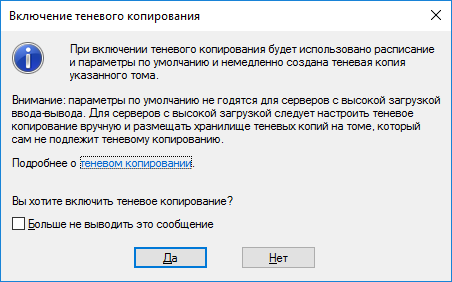
После этого теневые копии активируются, при желании можно изменить их параметры, например расписание, либо отключить, а также принудительно создать соответствующими кнопками.
Теперь у каждой папки и файла на закладке “предыдущие версии” есть информация о теневых копиях откуда можно просмотреть содержимое папки на предшествующий период или восстановить файл.
Для того чтобы восстановить файл или папку, надо открыть его свойства и перейти на закладку “предыдущие копии”, выбрать нужную версию файла и нажать кнопку “восстановить”, также можно посмотреть содержимое файла или папки нажав кнопку “открыть”.
Так эта закладка выглядит для файла
А так для папки
На этом настройка теневого копирования томов на Windows Server 2016 окончена. В нашей базе знаний вы найдете еще множество статей посвящённых различным аспектам работы в Windows, а если вы ищете надежный виртуальный сервер под управлением Windows, обратите внимания на нашу услугу — Аренда виртуального сервера Windows.
Последнее обновление: 01.11.2023
Средняя оценка: 5,0, всего оценок: 5
Спасибо за Вашу оценку!
К сожалению, проголосовать не получилось. Попробуйте позже
Windows Server 2019 offers a wide range of security options. However, data backup and restore are the most sensitive. Because a failure in data availability can have serious consequences for the organization. For both the user and the administrator. With this intention, the system makes use of the Volume Snapshot System. With this intention, the system makes use of the Instant Volume System. This feature first appeared in Windows Server 2003. Consequently, Windows Server 2019 uses this technology to use the Volume Shadow Copy function. In this way, it is possible to back up the system without affecting its performance. Therefore, system security is enhanced by being able to safely restore data. This allows you to create backups to return to a previous point or restore the system. See how to enable shadow copies in windows server 2019/2016.
Activating Volume Shadow Copy in Windows Server 2019/2016
In the first place, it is necessary to open the disk manager by pressing the Win+X combination.
Then select the partition where the server is installed. Then, right-click on it and enter Properties.

Now, go to the Shadow Copies tab and then click on Enable.
In the next window, press Yes to confirm the creation.

After confirmation, we see how a restore point has been created in the selected unit. Please click on Settings.
Within this table you can see the following parameters:
- To know which is the volume where the backup will be made
- Setting a maximum copy size
- Set a custom schedule on which to back up
Within this section, it will be possible to define the following:
- Define the exact date and time of each backup
- Define the programming frequency
- Define how often the copy will be made
- Activate which days the copy will be made

In this way, it is possible to enable the shadow copies in Windows Server 2019/2016. Now it is possible to increase the security in the system. This is all for now. Before saying goodbye, I invite you to see our post about creating a local account on Windows 10.
— Advertisement —
Everything Linux, A.I, IT News, DataOps, Open Source and more delivered right to you.
Subscribe
«The best Linux newsletter on the web»
Содержание
- Как подключиться в режиме теневой копии WIndows Server 2012/2016 если поднят Active Directory
- Режим Shadow
- Установка служб RDP
- Коллекция сеансов
- Подключение к сеансу
- Настройка функции теневых копий общих папок в общей папке кластера серверов на основе Windows Server 2003
- Аннотация
- Настройка теневой копии
- Как использовать Теневые копии
- Записки IT специалиста
- Windows Server. Настраиваем теневые копии для общих папок.
- Служба теневого копирования томов Volume Shadow Copy Service
- Как работает служба теневого копирования томов How Volume Shadow Copy Service Works
- Создание теневой копии How a Shadow Copy Is Created
- Создание теневой копии поставщиком How the Provider Creates a Shadow Copy
- Полная копия Complete copy
- Метод «копирование при записи» Copy-on-write method
- Метод «перенаправление при записи» Redirect-on-write method
- Поставщики теневого копирования Shadow Copy Providers
- Поставщики оборудования Hardware-based providers
- Поставщики программного обеспечения Software-based providers
- Системный поставщик System provider
- Встроенные модули записи VSS In-Box VSS Writers
- Использование теневых копий How Shadow Copies Are Used
- Восстановление LUN (повторная синхронизация LUN и замена LUN) Restoring LUNs (LUN resynchronization and LUN swapping)
- Восстановление отдельных файлов (теневые копии общих папок) Restoring individual files (Shadow Copies for Shared Folders)
- Интеллектуальный анализ данных с помощью переносных теневых копий Data mining by using transportable shadow copies
- Действия для переноса теневой копии To transport a shadow copy
- Вопросы и ответы Frequently Asked Questions
- Когда было выпущено службу теневого копирования томов (VSS)? When was Volume Shadow Copy Service introduced? На каких версиях операционной системы Windows она доступна? On which Windows operating system versions is it available?
- Чем отличаются теневая копия и резервное копирование? What is the difference between a shadow copy and a backup?
- Каков самый больший объем, поддерживаемый службой теневого копирования томов? What is the largest size volume that Volume Shadow Copy Service supports?
- Я сделал резервную копию на Windows Server 2008. I made a backup on Windows Server 2008. Можно ли восстановить ее в Windows Server 2008 R2? Can I restore it on Windows Server 2008 R2?
- Я сделал резервную копию на Windows Server 2003. I made a backup on Windows Server 2003. Можно ли восстановить ее в Windows Server 2008? Can I restore it on Windows Server 2008?
- Как отключить VSS? How can I disable VSS?
- Можно ли исключить файлы из теневой копии, чтобы сэкономить место? Can I exclude files from a shadow copy to save space?
- Моя программа резервного копирования, не относящаяся к Майкрософт, завершилась с ошибкой VSS. My non-Microsoft backup program failed with a VSS error. Что я могу сделать? What can I do?
- Что такое «область копирования»? What is the «diff area»?
- Где расположена область копирования? Where is the diff area located?
- Как определяется расположение области копирования? How is the diff area location determined?
- Может ли VSS создавать теневые копии томов, отличных от NTFS? Can VSS create shadow copies of non-NTFS volumes?
- Каково максимальное количество теневых копий можно создать одновременно? What’s the maximum number of shadow copies I can create at one time?
- Какое максимальное количество теневых копий программного обеспечения, созданных поставщиком системы, я могу поддерживать для тома? What’s the maximum number of software shadow copies created by the system provider that I can maintain for a volume?
- Как управлять пространством, используемым для хранения теневых копий? How can I control the space that is used for shadow copy storage space?
- Что происходит, когда заканчивается свободное пространство? What happens when I run out of space?
- Средства службы теневого копирования томов Volume Shadow Copy Service Tools
- DiskShadow DiskShadow
- VssAdmin VssAdmin
- Разделы реестра службы теневого копирования томов Volume Shadow Copy Service Registry Keys
- VssAccessControl VssAccessControl
- MaxShadowCopies MaxShadowCopies
- MinDiffAreaFileSize MinDiffAreaFileSize
- Поддерживаемые версии операционной системы Supported Operating System Versions
Как подключиться в режиме теневой копии WIndows Server 2012/2016 если поднят Active Directory
Режим Shadow
Режим Shadow (теневой сеанс) – может использоваться администратором для просмотра и управления активной терминальной сессией любого пользователя.
Подключиться к сессии пользователя можно с помощью утилиты mstsc.exe или непосредственно из консоли Диспетчера серверов.
Для этого необходимо использовать коллекции сеансов, которые доступны после установки службы удалённых рабочих столов.
Для установки службы удалённых рабочих столов необходимо, чтобы Ваш VPS под управлением Windows Server 2012 / 2016 был введен в домен.
В данной инструкции сервер уже состоит в домене NEOCOMMS.RU
Установка служб RDP
(установка служб удаленных рабочих столов)
В «Диспетчере серверов» выберите «Управление» и «Добавить роли и компоненты«:
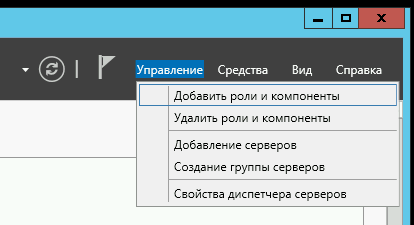
На первым шаге «Мастера добавления ролей и компонентов» и нажимаем «Далее«:
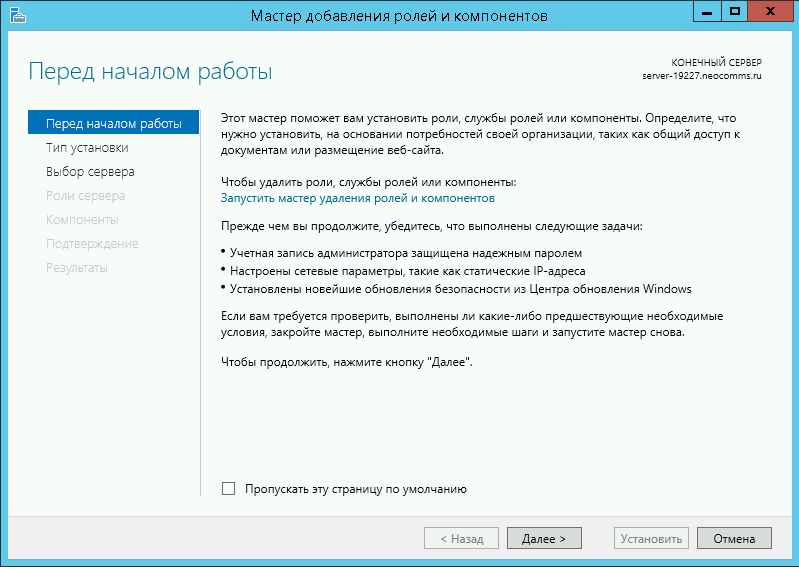
На втором шаге выбираем «Установка служб удалённых рабочих столов«:
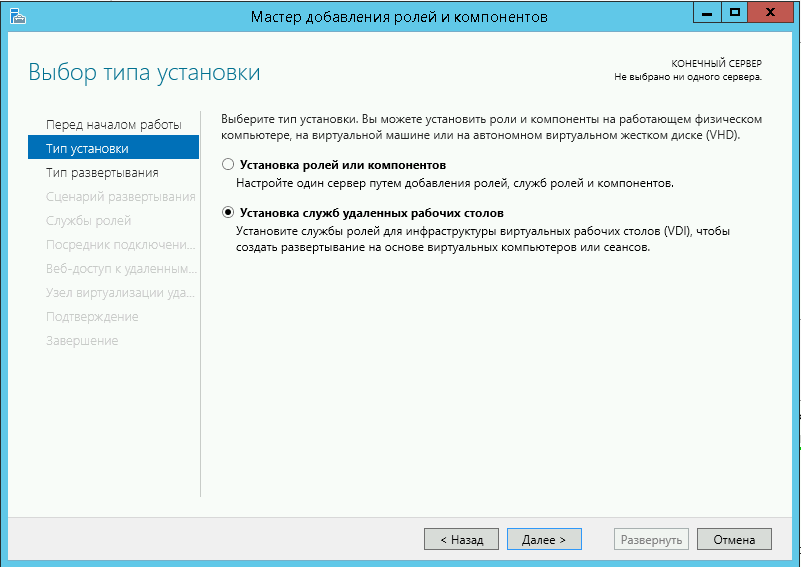
В следующем шаге мастер попросит Вас выбрать тип развертывания. Выберите «Стандартное развертывание» и нажимаем «Далее«:
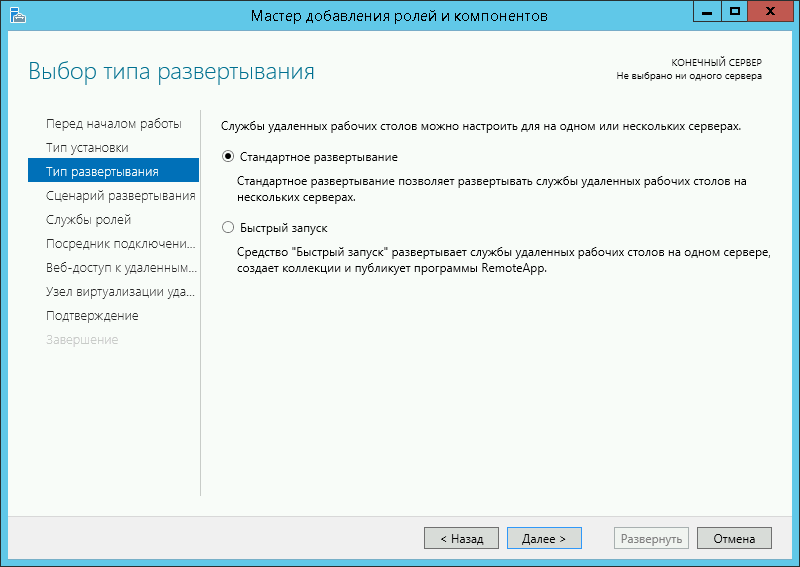
Выберите сценарий «Развертывание рабочих столов на основе сеансов» и “Далее”:

Нажмите «Далее«:
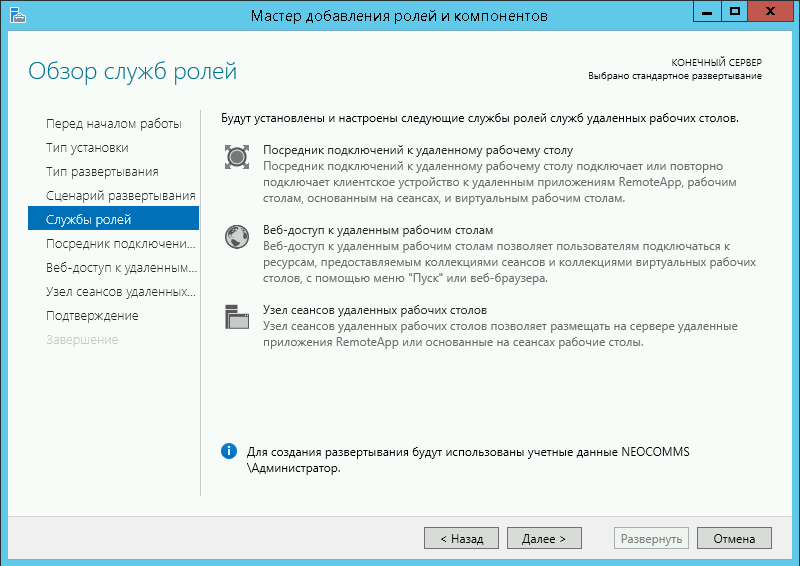
Здесь нужно выбрать сервер «Посредник подключений к удалённому рабочему столу«, выбираем сервер в «Пуле серверов» и нажимаем «Далее«.
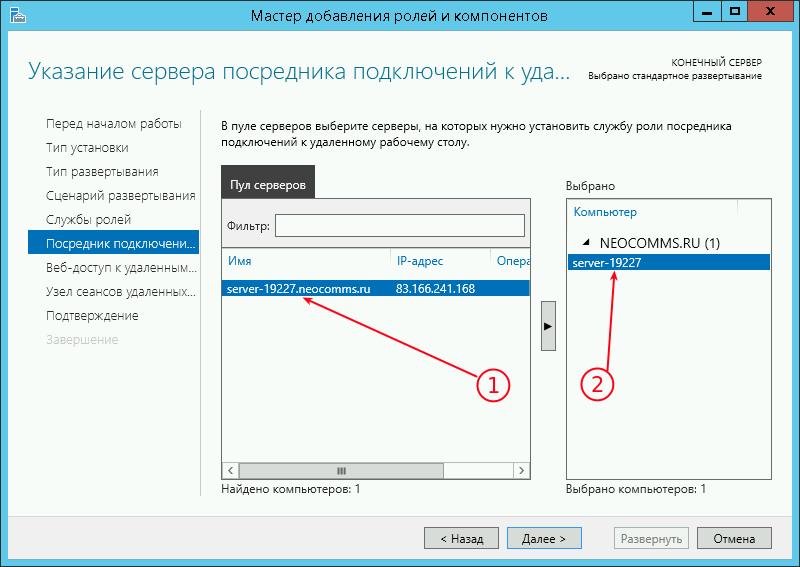
На этом этапе выберите сервер из списка «Пул серверов» и нажмите «Далее«:
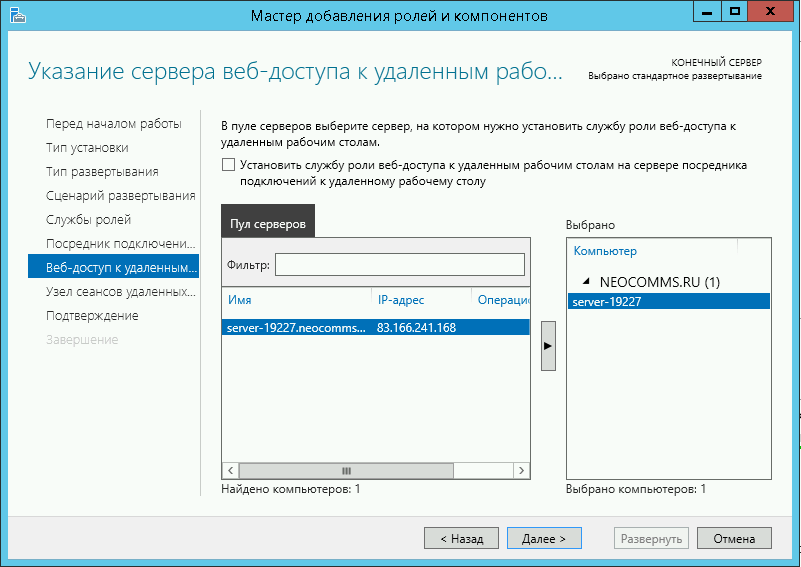
Укажите сервер «Узла сеансов удалённых рабочих столов» выбрав сервер из списка “Пул серверов” и нажмите “Далее”:
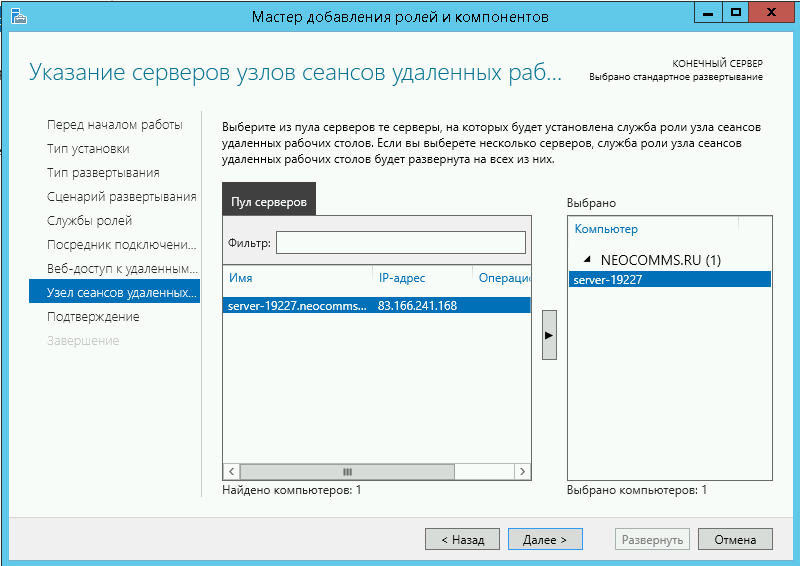
Поставте галочки напротив пункта “Автоматически перезапускать конечный сервер, если это потребуется” и нажмите «Развернуть«:
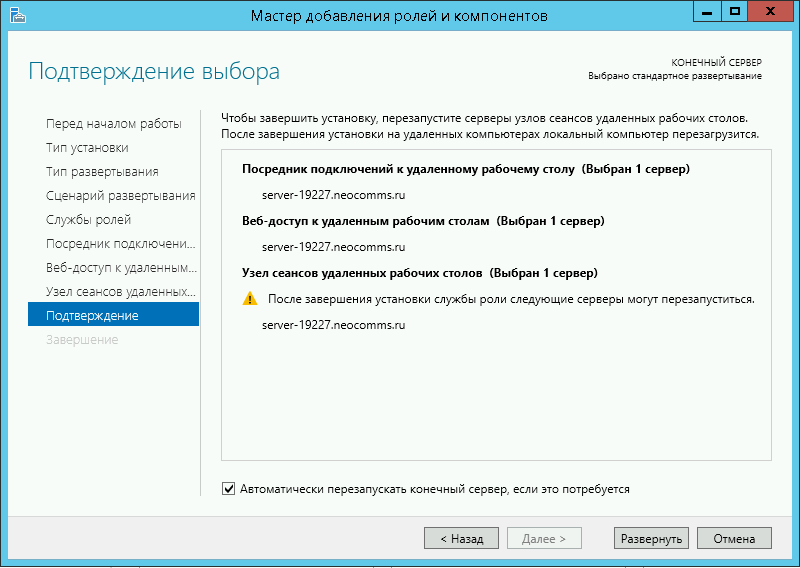
Дождитесь установки выбраных ролей, после чего компьютер будет перезагружен.
После перезагрузки автоматически запустится «Мастер добавления ролей и компонентов«, который настроит установленные службы.
Дождитесь окончания настройки и нажмите “Закрыть”:
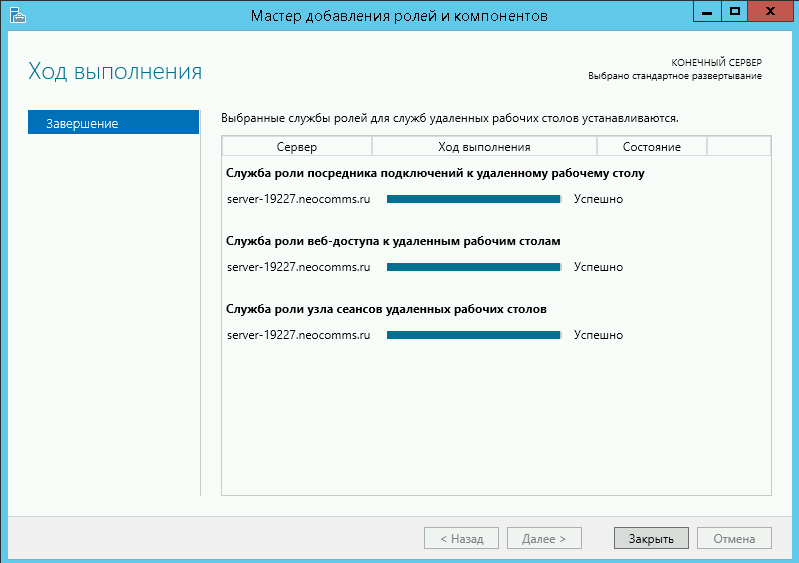
На этом установка «Службы удалённых рабочих столов» окончена.
Коллекция сеансов
Теперь создадим коллекцию сеансов.
В разделе “Общие сведения”, выберите пункт “Создание коллекций сеансов”:
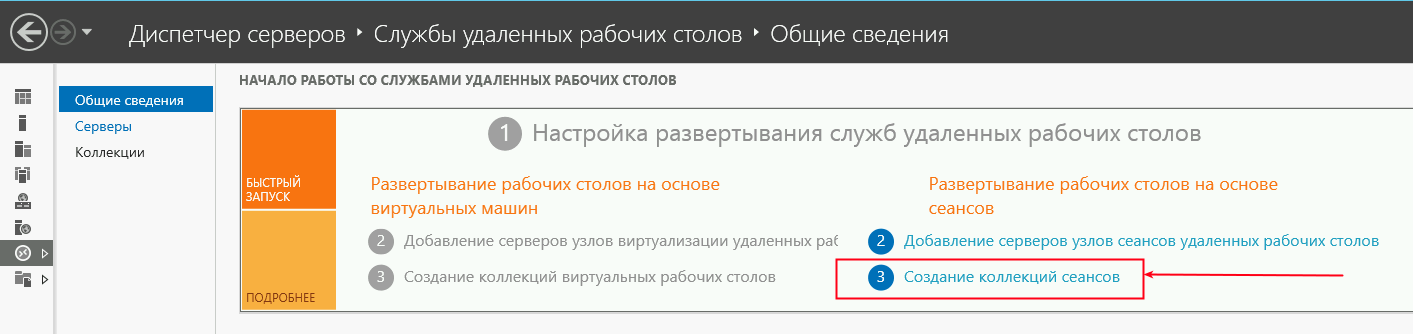
На первом шаге мастера нажмите «Далее«:
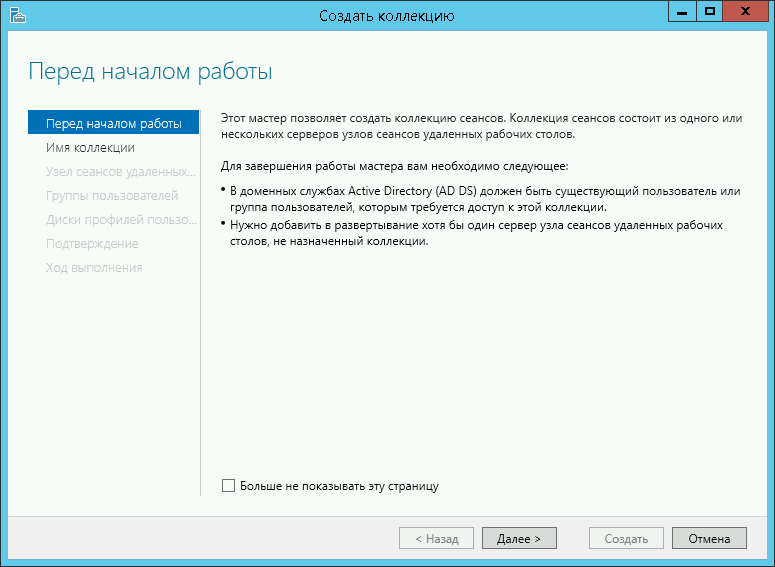
Задайте имя коллекции и нажмите «Далее«:
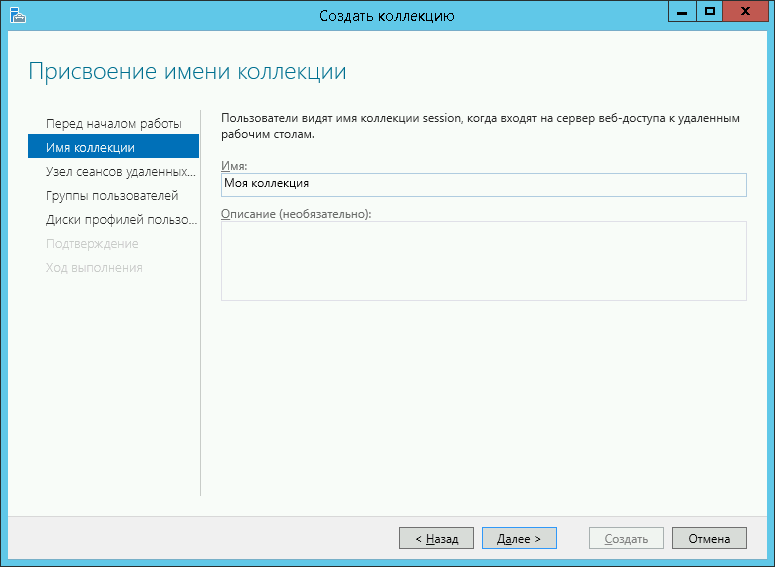
Укажите сервер “Узлов сеансов удалённых рабочих столов” из списка “Пул серверов” для добавления в коллекцию и нажмите «Далее«:
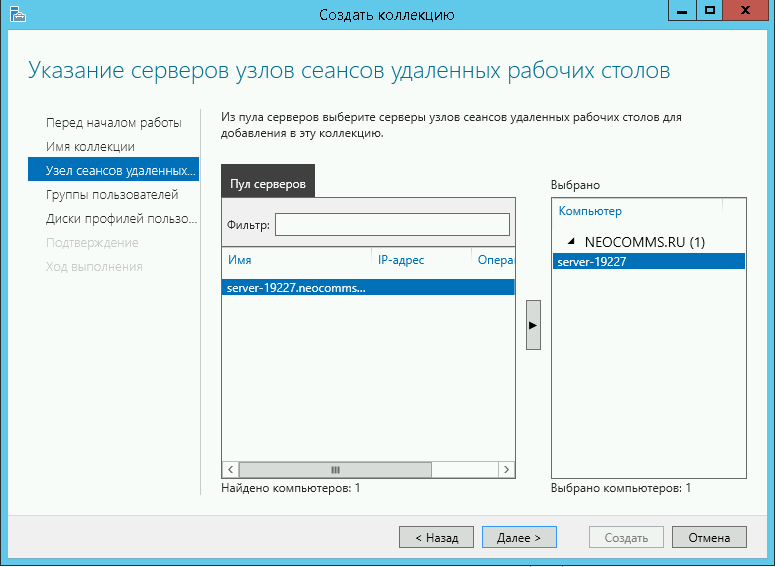
Здесь можно добавить пользователя или группу пользователей, которым необходим доступ к этой коллекции сеансов.
В данном примере доступ к этой коллекции сеансов имеют все пользователи домена.
После чего нажмите «Далее«:
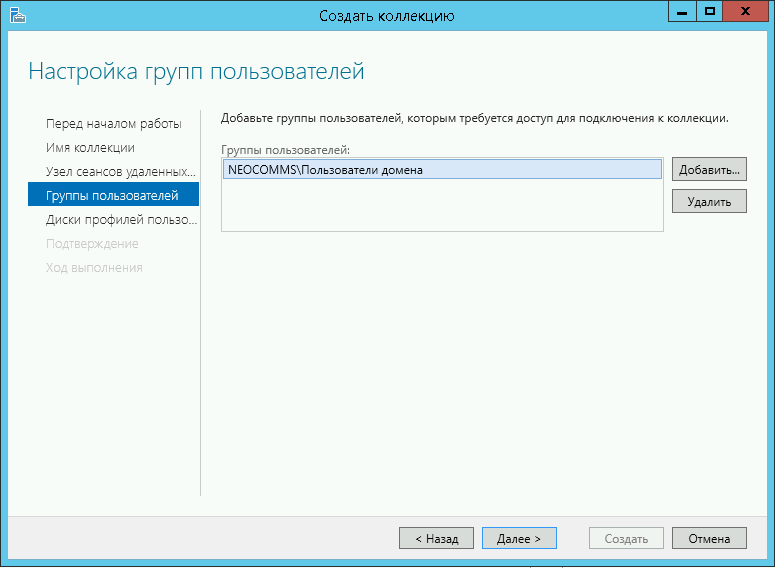
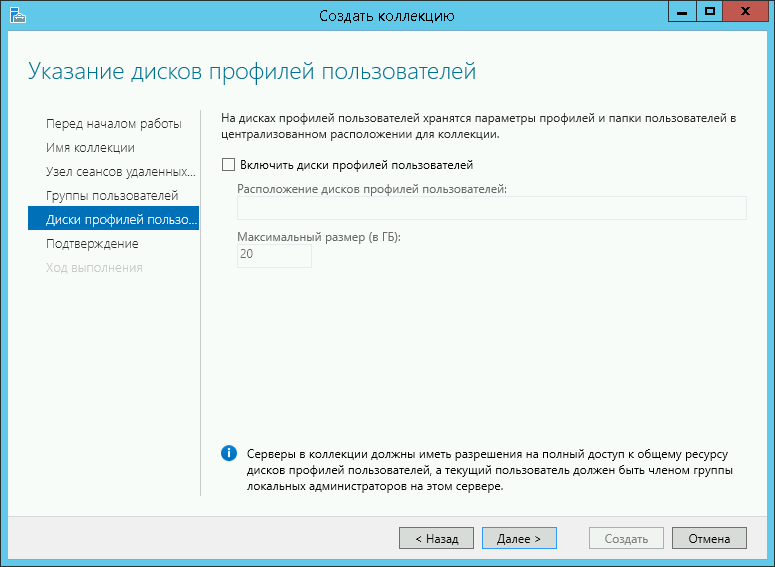
На этом шаге нажмите «Создать«:
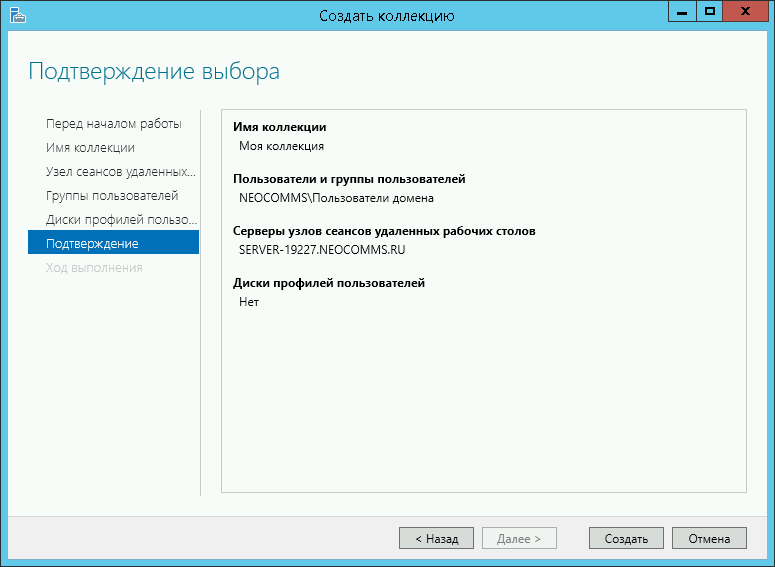
После успешного создания, нажмите «Закрыть«:
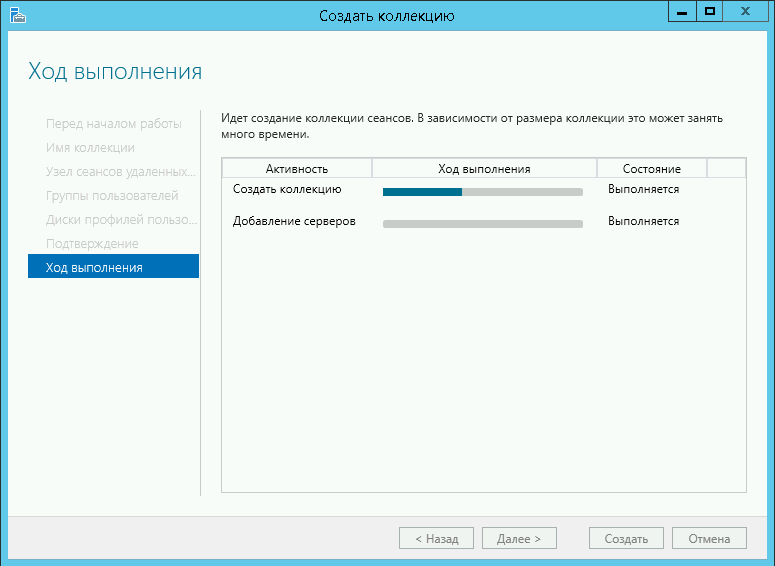
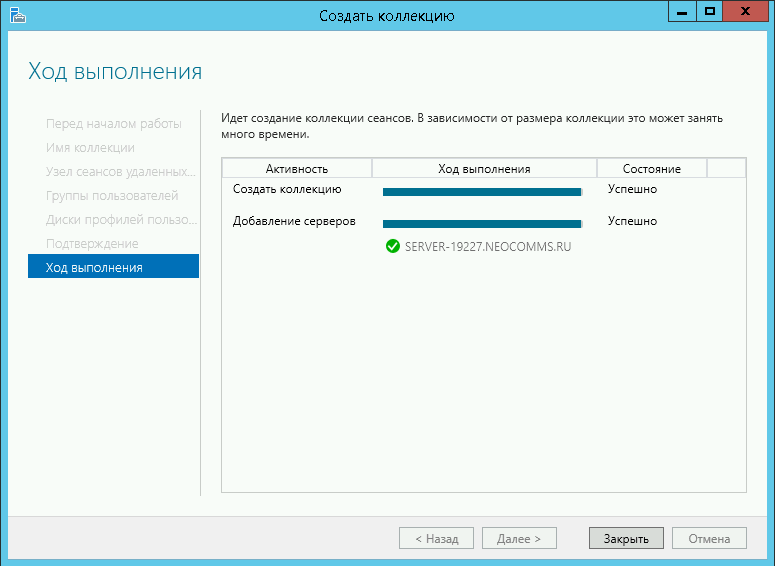
Теперь, когда установлены все необходимые компоненты, есть возможность подключиться к теневому сеансу любого активного пользователя.
Подключение к сеансу
В данной инструкции её название «Моя коллекция«:
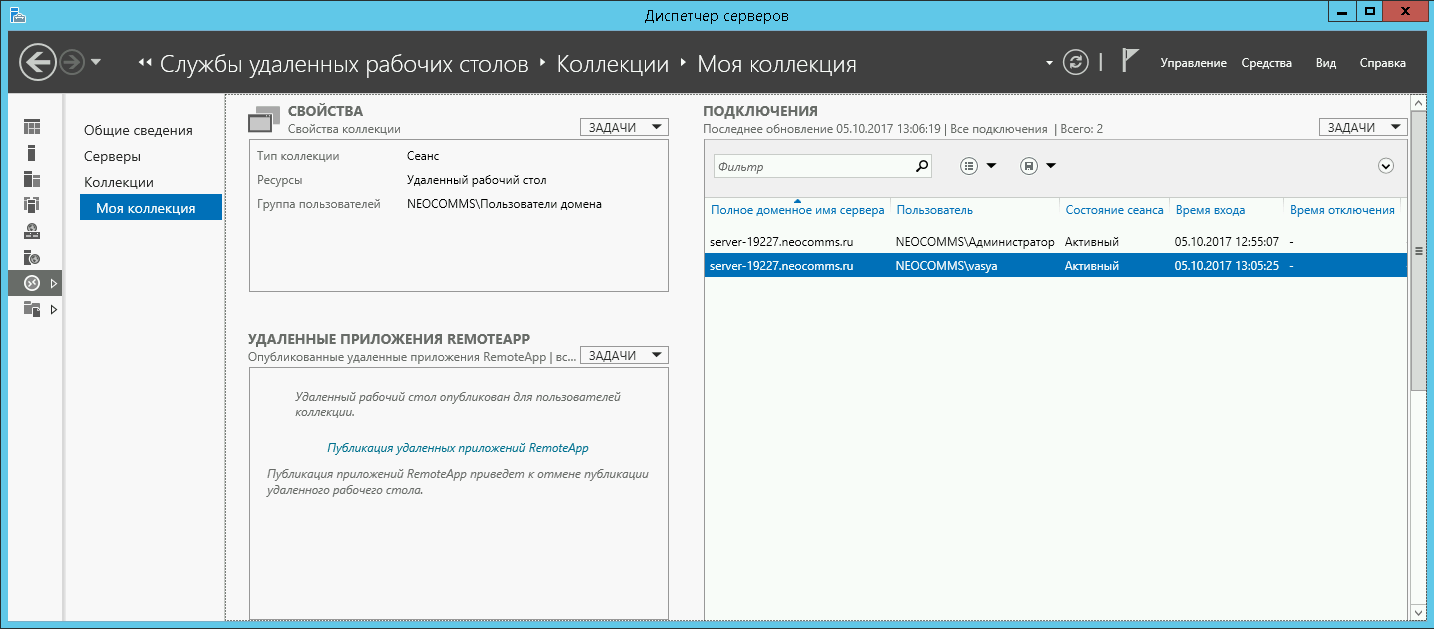
В списке «Подключения» выберите пользователя за которым вы хотите наблюдать или управлять,
кликните на нём правой кнопкой мыши и нажмите «Теневая копия«:
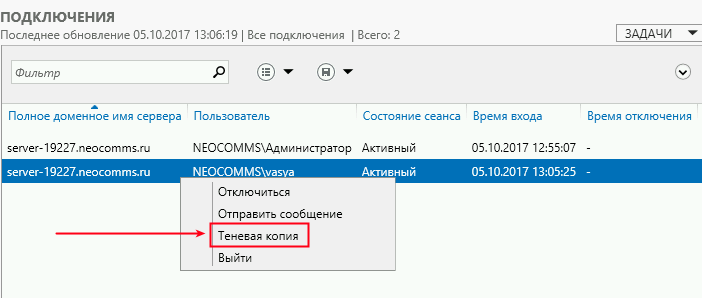
В открывшемся окне выберите нужное Вам действие «Просмотреть» или «Управление«:
Далее увидите следующее сообщение:

В этот момент на экране пользователя vasya всплывет окно запроса на удаленное наблюдение:
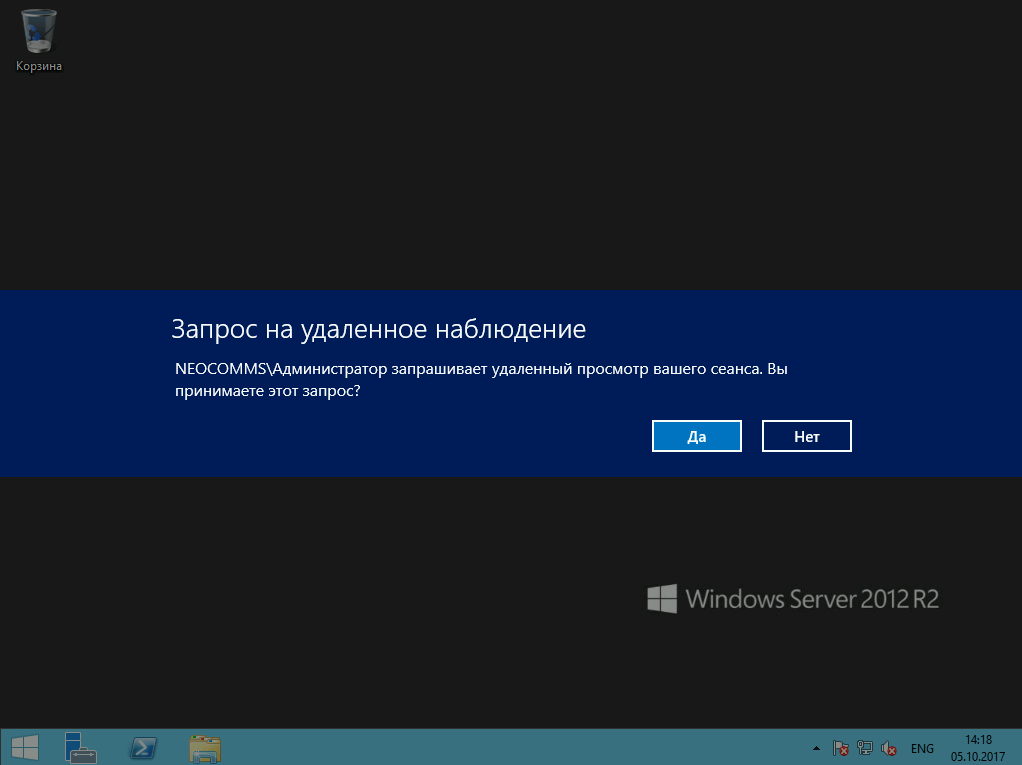
У нас появится доступ, как только пользователь vasya примет запрос.
Чтобы подключаться без запроса, необходимо изменить параметры удалённого управления конкретного пользователя, в данном примере это vasya.
Кликните дважды по имени пользователя и выберите вкладку «Удалённое управление».
В параметре «Запрашивать разрешение пользователя» снимите галочку и выберите желаемый уровень управления сеансом пользователя.
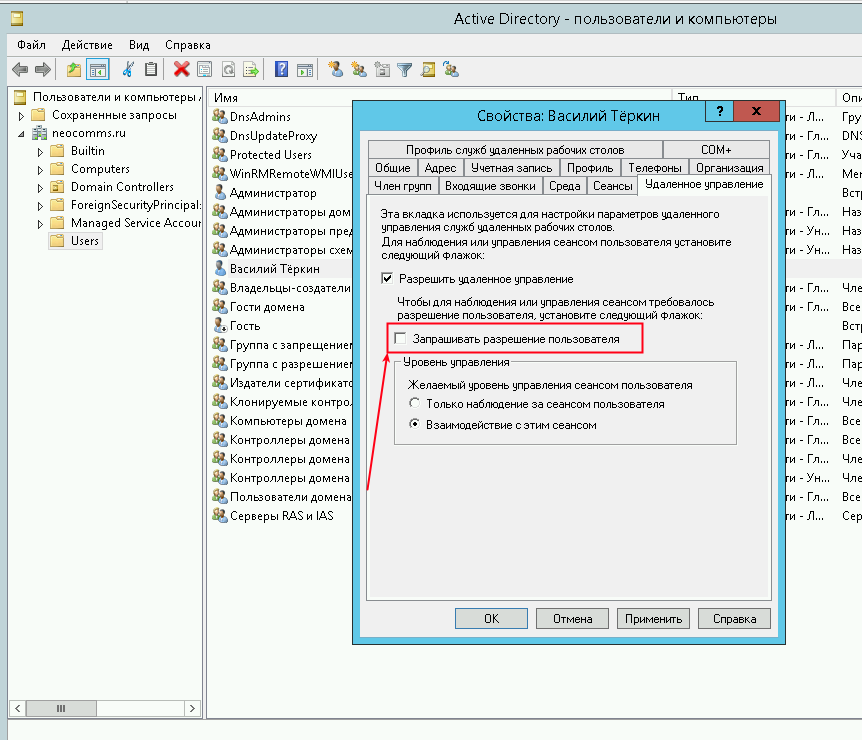
Теперь Вы сможете подключаться, управлять или наблюдать за сеансом пользователя без его ведома.
Источник
Настройка функции теневых копий общих папок в общей папке кластера серверов на основе Windows Server 2003
В этой статье описывается настройка теневых копий общих папок на кластере серверов в Microsoft Windows Server 2003.
Исходная версия продукта: Windows Server 2003
Исходный номер КБ: 838421
Аннотация
Windows Server 2003 включает функцию теневых копий общих папок, которая позволяет вернуться к более ранней версии определенного файла или группы файлов в папке.
Настройка теневой копии
Чтобы настроить теневую копию, необходимо сначала создать ресурс файловой папки в кластере сервера с помощью средства администратора кластера. Кроме того, Корпорация Майкрософт рекомендует добавить другой жесткий диск в ту же группу, которая содержит ресурс файлового ресурса. Этот дополнительный диск будет работать в качестве диска назначения для резервного копирования теневых копий. Для получения дополнительных сведений о создании файлового файла в кластере серверов на основе Microsoft Windows 2000 щелкните следующий номер статьи, чтобы просмотреть статью о том, как создать файловые папки в кластере.
Хотя для теневых копий можно использовать тот же диск, который содержит ресурс файлового ресурса, но из соображений производительности корпорация Майкрософт рекомендует использовать отдельный физический жесткий диск.
Необходимо назначить букву диска жесткому диску, используемую для резервного копирования теневых копий. По возможности избегайте создания теневой копии в точке крепления. Настройка теневого хранилища в точке крепления в кластере поддерживается в кластере серверов в Windows Server 2003.
При настройке теневых копий в кластере серверов зависимость между хост-диском и диском назначения настраивается автоматически. Создавать эту зависимость вручную не нужно. Чтобы настроить теневые копии, выполните следующие действия.
Щелкните «Начните», щелкните правой кнопкой мыши «Мой компьютер» и выберите «Управление».
Щелкните правой кнопкой мыши общие папки, найдите пункт «Все задачи» и выберите пункт «Настройка теневых копий».
В списке «Выбор тома» щелкните диск, содержащий ресурс файловой папки, для который нужно создать теневую копию. Например, щелкните диск R.
Щелкните «Параметры» и выберите целевую копию теней в списке томов.
Чтобы он появился в этом списке томов, на диске назначения должен быть обойт.
Если вы не хотите настраивать ограничение на размер теневой копии, нажмите кнопку «Нет ограничения».
Нажмите кнопку«ОК» и выберите «Включить».
Нажмите кнопку «Да», чтобы включить теневые копии.
Во время создания начальной теневой копии может возникнуть задержка.
Нажмите кнопку ОК.
Когда вы включаете теневые копии, происходит следующее поведение:
Источник
Как использовать Теневые копии
Порой сталкиваешься на рабочем месте, что к тебе как к системному администратору обращается пользователь с просьбой восстановить файл который он редактировал весь день, а потом вернулся к рабочему месту, но весь его труд утерян. Да, на его совести тот момент если он отошел от своего компьютера и не заблокировал вручную экран (приучаю нажимать сочетание клавиш: Win + L), а таймаут выставленный групповой политикой еще не активировался. Использовать такую отговорку, что можно восстановить файл(ы) только из вчерашнего бекапа — ну это не профессионализм. Вот в этом случае каждый системный администратор должен совершенствоваться и знать, что система Windows имеет такую важную настройку как использование «Теневых копий».
За основу функции/настройки теневого копирования отвечает служба теневого копирования (Volume Shadow Copies, VSS). Служба VSS применяется ко всему логическому диску и создаем снимок всех находящихся на нем файлов. После через запланированные промежутки времени отслеживает изменения и снова создает снимок.
Покажу на примере, как такая настройка «Теневые копии» включается и что она дает обычному пользователю.
Есть файловый сервер под управлением Windows Server 2016 Standard (на заметку: настройка «Теневые копии» работает и на Server 2008 R2,Server 2012/R2).
На заметку: логический диск с общими папками должен располагаться не на системном диске и не на диске с бекапами — это мое мнение.
На заметку: при использовании настройки «Теневые копии» следует под общие папки (файловый ресурс) заложить большой логический диск для хранения снимков. Если используется система виртуализации Hyper-V или ESXi то проблем с его расширением быть не должно и отрепетирована процедура его расширения.
На логическом диске D: создана папка с именем fileserver и настроена как общая с отключенным наследованием.
Запускаю оснастку «Управление компьютером»:
Win + R → control.exe — Просмотр: Категория — Мелкие значки — «Администрирование» — «Управление компьютером» — «Служебные программы» — и на «Общие папки» через правый клик мышью выбираю «Все задачи» — «Настроить теневые копии», выделяю том, в моем случае том D:\ и нажимаю «Настроить».
В данных настройках задается максимальный размер использования теневой копии, но не менее 300 МБ. По умолчанию хранилище теневых копий занимает 10 % от размера диска, а в снимках хранятся только изменения, а не сами изменившиеся файлы. Если места не достаточно, то при создании нового снимка старые снимки удаляют.
Как выбрать какой размер задать, прикинем, всего файлов под файловый ресурс 50 Gb, то я бы выбрал 50% от размера диска или: Максимальный размер: => не ограничен.
После нажимаю «Расписание» чтобы указать как часто будут делаться теневые копии. Если обратить внимание на рекомендацию, то не следует указывать создание одной теневой копии в час, вот только здесь уже каждый системный администратор должен все правильно взвесить как отразится потеря данных на продуктивной работе организации. Т.к. у меня жесткий диск под 2Tb, а данных всего 500Gb, то я делаю под себя следующее расписание:
Нажимаю «Дополнительно…»
и получается расписание: Каждые 2 часа с 09.00 по 10 час начиная с текущей даты и каждый день.
В процессе эксплуатации я подкорректирую данное расписание.
и нажимаю кнопку Ok окна настройки расписания для тома D:\ — кнопку OK окна «Параметры» и выделив том D:\ нажимаю «Создать» тем самым создаю теневую копию текущего диска.
Из представленного выше скриншота видно, что текущий снимок занимаем целых 2.5G, так что об выделяемом размере под теневые копии каждый должен смотреть самостоятельно.
Также функцию теневые копии можно включить если перейти из оснастки «Управление компьютером» — «Запоминающие устройства» — «Управление дисками» — через правый клик по тому D: вызвать «Свойства» и перейдя во вкладку «Теневые копии».
Если сымитировать добавление файлов и последующее нажатие создания снимка можно будет видеть как изменяется размер и количество теневые копий в оснастке тома:
Итак копии имеются, объясняю пользователю что он может сделать сам на своем рабочем месте если что-то у него пропало.
Под Windows 10 Pro:
Шаг №1: Перейти на файловый ресурс
Шаг №2: По каталогу (или по файлу) внутри которого располагаются его файлы нажать на нем через правый клик мышью перейти на меню «Восстановить прежнюю версию» после чего на вкладку «Предыдущие версии».
Шаг №3: Тут он увидит сделанные снимки и открывая последний ориентируясь на дату и время будут открываться экраны с файлами/или файл за указанный временной промежуток при нажатии на кнопку «Открыть» или через правый клик мышью по нему «Изменить» ту версию где результаты его работы самые последние.
Шаг №4: После чтобы его восстановить нужно либо когда файл найден и открыт сделать «Файл» — «Сохранить как» и сохранить в ту директорию где он был затерев не актуальный или же нажать кнопку «Восстановить» и воспользоваться мастером восстановления:
Нажимаю «Восстановить» и получаю сообщение «Файл был успешно переведен в предыдущее состояние».
Шаг №5: Пользователь возвращается к редактированию на том месте файл(ы) которого были восстановлены.
Шаг №6: После этого момента пользователь становится чуть счастливее от того что теперь он сам может это делать и ему не надо писать заявку на helpdesk или подходить к Вам лично.
На заметку: Не советую включать теневые копии на системном диске, т. к. обновления, логирование и многое другое будет все заполоняется никому не нужными снимками и расходуемым местом. Возьмите за правило, один логический диск под систему, другой под данные.
На заметку: если выключить «Теневое копирование тома» в свойства диска, то все снимки будут удалены, а файлы будут оставлены как есть.
На заметку: Теневые копии — это не то же самое что и резервная копия, так что не советую полностью на них надеяться, ведь это всего лишь дельта изменения от первого и последующих снимков, а бекап — это наше все.
Итого, я для себя оформил те моменты с которыми сталкиваешься когда задействуешь «Теневые копии» для тома и что пользователь может сам сделать в случае проблемы с потерей файла(ов).
На этом я прощаюсь, если что будет интересного я дополню данную заметку, а пока собственно и всё, с уважением автор блога Олло Александр aka ekzorchik.
Источник
Записки IT специалиста
Технический блог специалистов ООО»Интерфейс»
Windows Server. Настраиваем теневые копии для общих папок.
Теневые копии могут быть использованы для восстановления случайно удаленных и случайно перезаписанных файлов, а также позволяет сравнить несколько версий одного файла. Следует помнить, что теневые копии не могут служить заменой резервному копированию в силу ряда ограничений и особенностей о которых мы поговорим ниже.
Теневое копирование поддерживают серверные ОС начиная с Windows Server 2003, клиентское ПО для работы с теневыми копиями доступно начиная с Windows XP SP2.
При использовании теневых копий следует учитывать следующие ограничения:
Перед тем, как настраивать теневое копирование, следует продумать расписание. Для этого нужно проанализировать активность пользователей и критичность данных, найдя компромисс между частотой создания теневых копий и промежутком времени который должно охватывать теневое копирование. При этом следует отталкиваться от того, потерю какого промежутка рабочего времени можно считать допустимым, после чего рассчитать за какой промежуток времени будет достигнут предел, составляющий 64 копии. Не рекомендуется делать теневые копии чаще чем раз в час. Также продумайте расписание таким образом, чтобы копии делались только в рабочее время.
Для включения теневых копий перейдите в оснастку Управление компьютером в меню Администрирование.

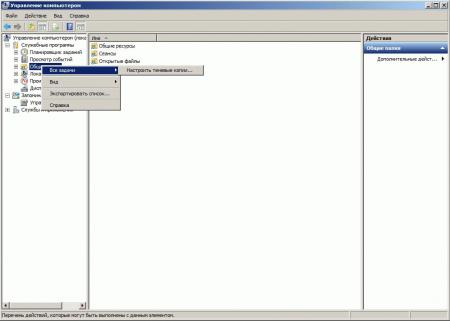
В открывшемся окне выберите том, на котором вы будете включать теневое копирование для общих папок и нажмите Включить, первая теневая копия будет создана немедленно.
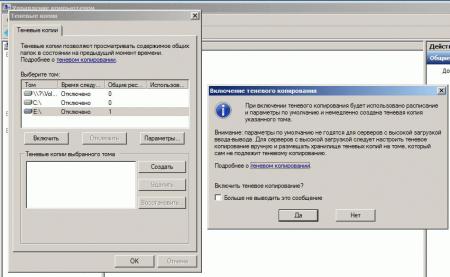
Затем нажмите на кнопку Параметры и укажите размер дискового пространства, выделяемый для хранения теневых копий.
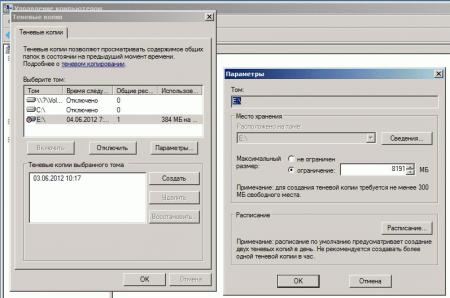
Следующим шагом задайте расписание.

Теперь самое время проверить работу теневых копий в действии. В обучающих целях мы установили небольшой промежуток между созданием теневых копий и провели несколько типовых действий с файлами в общей папке.
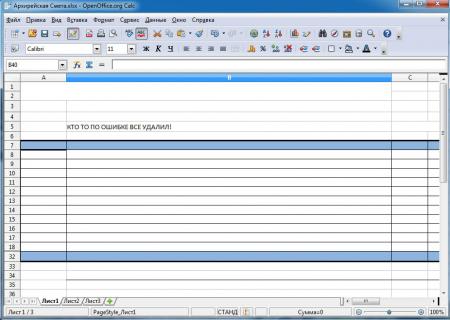
Открываем свойства файла, переходим на закладку Предыдущие версии и выбираем одну из доступных теневых копий (в нашем случае только одна).
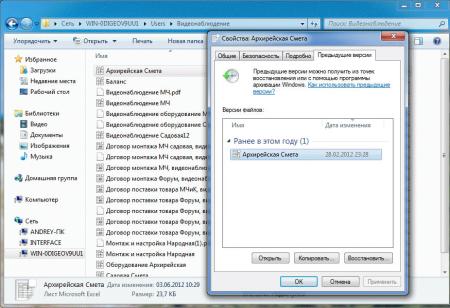
Мы можем открыть, восстановить или скопировать файл. Для начала просто откроем.
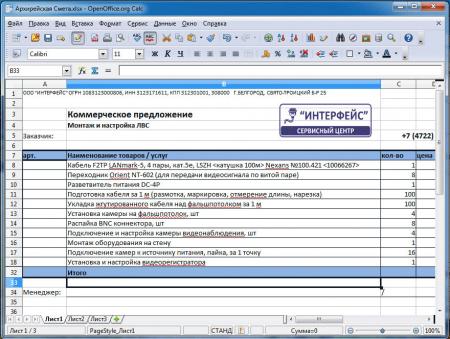
Убедившись, что перед нами необходимая версия файла, мы можем ее восстановить или скопировать, если нам нужны оба варианта файлов.
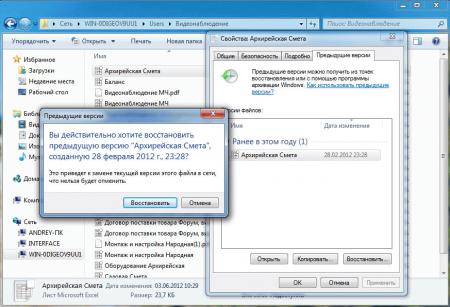
Для восстановления удаленных файлов откройте свойства папки и выберите одну из ее теневых копий, затем вы можете просмотреть содержащиеся в ней файлы и восстановить нужные. Помните, что из теневой копии файлы можно открыть только на чтение.

Как видим, теневое копирование дает пользователям и администратору богатые возможности по работе предыдущими версиями файлов и папок. Данная технология, в сочетании с правильно настроенным резервным копированием, позволяет обеспечить высокую доступность данных и свести риск их потери к разумному минимуму.
Помогла статья? Поддержи автора и новые статьи будут выходить чаще:
Или подпишись на наш Телеграм-канал:
Источник
Служба теневого копирования томов Volume Shadow Copy Service
Применяется к: Windows Server 2019, Windows Server 2016, Windows Server 2012 R2, Windows Server 2012, Windows Server 2008 R2, Windows Server 2008, Windows 10, Windows 8.1, Windows 8, Windows 7 Applies to: Windows Server 2019, Windows Server 2016, Windows Server 2012 R2, Windows Server 2012, and Windows Server 2008 R2, Windows Server 2008, Windows 10, Windows 8.1, Windows 8, Windows 7
Резервное копирование и восстановление важных бизнес-данных может быть очень сложным из-за приведенных ниже проблем. Backing up and restoring critical business data can be very complex due to the following issues:
Данные обычно следует архивировать, пока приложения, которые их производят, все еще работают. The data usually needs to be backed up while the applications that produce the data are still running. Это означает, что некоторые файлы данных могут быть открыты или находятся в несогласованном состоянии. This means that some of the data files might be open or they might be in an inconsistent state.
Если набор данных большой, может быть сложно выполнить резервное копирование всего за один раз. If the data set is large, it can be difficult to back up all of it at one time.
Для правильного выполнения операций резервного копирования и восстановления требуется тесная координация между приложениями резервного копирования, бизнес-приложениями, для которых выполняется резервное копирование, оборудованием и программным обеспечением управления хранением. Correctly performing backup and restore operations requires close coordination between the backup applications, the line-of-business applications that are being backed up, and the storage management hardware and software. Служба теневого копирования томов (VSS), которая появилась в Windows Server® 2003, упрощает взаимодействие между этими компонентами, позволяя им лучше работать вместе. The Volume Shadow Copy Service (VSS), which was introduced in Windows Server® 2003, facilitates the conversation between these components to allow them to work better together. Если все компоненты поддерживают VSS, их можно использовать для резервного копирования данных приложения, не переводя приложения в автономный режим. When all the components support VSS, you can use them to back up your application data without taking the applications offline.
VSS координирует действия, необходимые для создания единообразной теневой копии (также известной как моментальный снимок или копия «на момент времени») архивируемых данных. VSS coordinates the actions that are required to create a consistent shadow copy (also known as a snapshot or a point-in-time copy) of the data that is to be backed up. Теневая копия может использоваться «как есть», или ее можно использовать в следующих сценариях. The shadow copy can be used as-is, or it can be used in scenarios such as the following:
Вам нужно выполнить резервное копирование данных приложения и информации о состоянии системы, включая архивацию данных на другой жесткий диск, на ленточный накопитель или на другой съемный носитель. You want to back up application data and system state information, including archiving data to another hard disk drive, to tape, or to other removable media.
Вы занимаетесь интеллектуальным анализом данных. You are data mining.
Вы выполняете резервное копирование с диска на диск. You are performing disk-to-disk backups.
Вам нужно обеспечить быстрое восстановление после потери данных путем восстановления данных через исходный логический номер устройства (LUN) или новый LUN, который заменяет недействительный исходный LUN. You need a fast recovery from data loss by restoring data to the original Logical Unit Number (LUN) or to an entirely new LUN that replaces an original LUN that failed.
К компонентам и приложениям Windows, использующим VSS, относятся следующие: Windows features and applications that use VSS include the following:
Как работает служба теневого копирования томов How Volume Shadow Copy Service Works
Полное решение VSS требует приведенных ниже основных компонентов. A complete VSS solution requires all of the following basic parts:
Служба VSS — это часть операционной системы Windows, которая обеспечивает правильное взаимодействие и обмен данными между компонентами. VSS service Part of the Windows operating system that ensures the other components can communicate with each other properly and work together.
Инициатор запроса VSS — это программное обеспечение, которое запрашивает фактическое создание теневых копий (или другие высокоуровневые операции, такие как их импорт или удаление). VSS requester The software that requests the actual creation of shadow copies (or other high-level operations like importing or deleting them). Обычно это приложение для резервного копирования. Typically, this is the backup application. Служебная программа системы архивации данных Windows Server и приложение System Center Data Protection Manager являются инициаторами запросов VSS. The Windows Server Backup utility and the System Center Data Protection Manager application are VSS requesters. Инициаторы запросов VSS, отличные от корпорации Майкрософт®, включают почти все программное обеспечение для резервного копирования, работающее в Windows. Non-Microsoft® VSS requesters include nearly all backup software that runs on Windows.
Средство записи VSS — это компонент, который гарантирует наличие согласованного набора данных для резервного копирования. VSS writer The component that guarantees we have a consistent data set to back up. Обычно он предоставляется как часть бизнес-приложения, например SQL Server® или Exchange Server. This is typically provided as part of a line-of-business application, such as SQL Server® or Exchange Server. Модули записи VSS для различных компонентов Windows, таких как реестр, входят в состав операционной системы Windows. VSS writers for various Windows components, such as the registry, are included with the Windows operating system. Модули записи VSS сторонних производителей входят в состав многих приложений для Windows, которые должны обеспечить согласованность данных во время резервного копирования. Non-Microsoft VSS writers are included with many applications for Windows that need to guarantee data consistency during back up.
Поставщик VSS — это компонент, который создает и обслуживает теневые копии. VSS provider The component that creates and maintains the shadow copies. Он может быть в программном обеспечении или оборудовании. This can occur in the software or in the hardware. Операционная система Windows включает поставщика VSS, который использует операцию копирование при записи. The Windows operating system includes a VSS provider that uses copy-on-write. Если используется сеть хранения данных (SAN), то для сети SAN важно установить поставщика оборудования VSS, если такой предоставляется. If you use a storage area network (SAN), it is important that you install the VSS hardware provider for the SAN, if one is provided. Поставщик оборудования снимает с себя задачу создания и обслуживания теневой копии из операционной системы узла. A hardware provider offloads the task of creating and maintaining a shadow copy from the host operating system.
На следующей схеме показано, как служба VSS координирует работу с инициаторами запросов, модулями записи и поставщиками для создания теневой копии тома. The following diagram illustrates how the VSS service coordinates with requesters, writers, and providers to create a shadow copy of a volume.
.jpg)
Рис 1. Схема архитектуры службы теневого копирования томов Figure 1 Architectural diagram of Volume Shadow Copy Service
Создание теневой копии How a Shadow Copy Is Created
В этом разделе рассматриваются различные роли инициатора запроса, модуля записи и поставщика в контексте путем перечисления действий, необходимых для создания теневой копии. This section puts the various roles of the requester, writer, and provider into context by listing the steps that need to be taken to create a shadow copy. На следующей схеме показано, как служба теневого копирования томов управляет общей координацией инициатора запроса, модуля записи и поставщика. The following diagram shows how the Volume Shadow Copy Service controls the overall coordination of the requester, writer, and provider.
.jpg)
Рис. 2 Процесс создания теневой копии Figure 2 Shadow copy creation process
Для создания теневой копии инициатор запроса, модуль записи и поставщик выполняют приведенные ниже действия. To create a shadow copy, the requester, writer, and provider perform the following actions:
Инициатор запроса создает запрос в службу теневого копирования томов на перечисление модулей записи, сбор метаданных модуля записи и подготовку к созданию теневой копии. The requester asks the Volume Shadow Copy Service to enumerate the writers, gather the writer metadata, and prepare for shadow copy creation.
Каждый модуль записи создает XML-файл описания компонентов и хранилищ данных, для которых необходимо создать резервную копию, и предоставляет их службе теневого копирования томов. Each writer creates an XML description of the components and data stores that need to be backed up and provides it to the Volume Shadow Copy Service. Модуль записи определяет метод восстановления, который используется для всех компонентов. The writer also defines a restore method, which is used for all components. Служба теневого копирования томов предоставляет описание модуля записи инициатору запроса, который выбирает компоненты, для которых будет выполняться резервное копирование. The Volume Shadow Copy Service provides the writer’s description to the requester, which selects the components that will be backed up.
Служба теневого копирования томов уведомляет все модули записи о подготовке данных для создания теневой копии. The Volume Shadow Copy Service notifies all the writers to prepare their data for making a shadow copy.
Каждый модуль записи подготавливает данные соответствующим образом, например, завершает все открытые транзакции, возвращает журналы транзакций и очищает кэши. Each writer prepares the data as appropriate, such as completing all open transactions, rolling transaction logs, and flushing caches. Модуль записи уведомляет службу теневого копирования томов о готовности данных к теневому копированию. When the data is ready to be shadow-copied, the writer notifies the Volume Shadow Copy Service.
Служба теневого копирования томов предписывает модулям записи временно заморозить запросы приложения на запись операций ввода-вывода (запросы операций ввода-вывода для чтения по-прежнему возможны) на несколько секунд, необходимых для создания теневой копии тома или томов. The Volume Shadow Copy Service tells the writers to temporarily freeze application write I/O requests (read I/O requests are still possible) for the few seconds that are required to create the shadow copy of the volume or volumes. Замораживание приложения не может занять более 60 секунд. The application freeze is not allowed to take longer than 60 seconds. Служба теневого копирования томов очищает буферы файловой системы, а затем замораживает состояние файловой системы, что гарантирует, что метаданные файловой системы будут записаны правильно, а данные, предназначенные для теневого копирования, записываются в единообразном порядке. The Volume Shadow Copy Service flushes the file system buffers and then freezes the file system, which ensures that the file system metadata is recorded correctly and the data to be shadow-copied is written in a consistent order.
Служба теневого копирования томов сообщает поставщику о необходимости создания теневой копии. The Volume Shadow Copy Service tells the provider to create the shadow copy. Период создания теневой копии длится не более 10 секунд, в течение которых все запросы на запись операций ввода-вывода в файловую систему остаются замороженными. The shadow copy creation period lasts no more than 10 seconds, during which all write I/O requests to the file system remain frozen.
Служба теневого копирования томов выпускает запросы на запись операций ввода-вывода в файловой системе. The Volume Shadow Copy Service releases file system write I/O requests.
Служба VSS сообщает модулям записи разморозить запросы приложения на запись операций ввода-вывода. VSS tells the writers to thaw application write I/O requests. На этом этапе приложения могут возобновить запись данных на диск, на который выполняется теневое копирование. At this point applications are free to resume writing data to the disk that is being shadow-copied.
Создание теневой копии может быть прервано, если модули записи находятся в замороженном состоянии дольше 60 секунд или если для фиксации теневой копии поставщикам требуется больше 10 секунд. The shadow copy creation can be aborted if the writers are kept in the freeze state for longer than 60 seconds or if the providers take longer than 10 seconds to commit the shadow copy.
Инициатор запроса может повторить процесс (вернитесь к шагу 1) или уведомить администратора о необходимости повторить попытку позже. The requester can retry the process (go back to step 1) or notify the administrator to retry at a later time.
Служба теневого копирования томов возвращает инициатору запроса сведения о расположении для теневого копирования, если теневая копия создана успешно. If the shadow copy is successfully created, the Volume Shadow Copy Service returns the location information for the shadow copy to the requester. В некоторых случаях теневая копия может быть временно доступна в качестве тома для чтения и записи, чтобы служба VSS и одно или несколько приложений могли изменять содержимое теневой копии до завершения ее создания. In some cases, the shadow copy can be temporarily made available as a read-write volume so that VSS and one or more applications can alter the contents of the shadow copy before the shadow copy is finished. После внесения изменений VSS и приложениями, теневая копия становится доступной только для чтения. After VSS and the applications make their alterations, the shadow copy is made read-only. Этот этап называется автоматическим восстановлением и используется для отмены любых транзакций файловой системы или приложений в томе теневого копирования, которые не были завершены до создания теневой копии. This phase is called Auto-recovery, and it is used to undo any file-system or application transactions on the shadow copy volume that were not completed before the shadow copy was created.
Создание теневой копии поставщиком How the Provider Creates a Shadow Copy
Поставщик теневого копирования оборудования или программного обеспечения использует один из следующих методов создания теневой копии. A hardware or software shadow copy provider uses one of the following methods for creating a shadow copy:
Полная копия — этот метод создает завершенную копию исходного тома (называемую полной копией или клоном) в определенный момент времени. Complete copy This method makes a complete copy (called a «full copy» or «clone») of the original volume at a given point in time. Копия доступна только для чтения. This copy is read-only.
Копирование при записи — метод не копирует исходный том. Copy-on-write This method does not copy the original volume. Вместо этого создается разностная копия путем копирования всех изменений (завершенных запросов на операции ввода-вывода), внесенных в том после определенного момента времени. Instead, it makes a differential copy by copying all changes (completed write I/O requests) that are made to the volume after a given point in time.
Перенаправление при записи — этот метод не копирует исходный том и не вносит изменения в исходный том после определенного момента времени. Redirect-on-write This method does not copy the original volume, and it does not make any changes to the original volume after a given point in time. Вместо этого создается разностная копия путем перенаправления всех изменений в другой том. Instead, it makes a differential copy by redirecting all changes to a different volume.
Полная копия Complete copy
Полная копия обычно создается путем выполнения «разделения зеркальной копии», как описано ниже. A complete copy is usually created by making a «split mirror» as follows:
Исходный том и теневая копия тома являются зеркальным набором томов. The original volume and the shadow copy volume are a mirrored volume set.
Теневая копия тома отделена от исходного тома. The shadow copy volume is separated from the original volume. Это приводит к разрыву зеркального соединения. This breaks the mirror connection.
После разрыва зеркального соединения исходный том и теневая копия тома становятся независимыми. After the mirror connection is broken, the original volume and the shadow copy volume are independent. Исходный том продолжает принимать все изменения (запросы на запись операций ввода-вывода), в то время как теневая копия тома на момент перерыва остается точной копией исходных данных только для чтения. The original volume continues to accept all changes (write I/O requests), while the shadow copy volume remains an exact read-only copy of the original data at the time of the break.
Метод «копирование при записи» Copy-on-write method
При изменении исходного тома в методе «копирование при записи» (но до завершения запроса на запись операций ввода-вывода), с каждого изменяемого блока считываются данные, которые затем записываются в место хранения теневой копии тома (также называется «областью копирования»). In the copy-on-write method, when a change to the original volume occurs (but before the write I/O request is completed), each block to be modified is read and then written to the volume’s shadow copy storage area (also called its «diff area»). Область хранения теневых копий может находиться в том же томе или в другом. The shadow copy storage area can be on the same volume or a different volume. При этом копия блока данных сохраняется в оригинальном томе, прежде чем изменение перезапишет его. This preserves a copy of the data block on the original volume before the change overwrites it.
Исходные данные: 1 2 3 4 5 Original data: 1 2 3 4 5
Без копирования: — No copy: —
Данные, измененные в кэше: 3 — 3′ Data changed in cache: 3 to 3′
Создана теневая копия (только различия): 3 Shadow copy created (differences only): 3
Перезаписаны исходные данные: 1 2 3′ 4 5 Original data overwritten: 1 2 3′ 4 5
Отличия и индекс, хранящиеся в теневой копии: 3 Differences and index stored on shadow copy: 3
Таблица 1. Метод копирования при записи для создания теневых копий Table 1 The copy-on-write method of creating shadow copies
Метод «копирование при записи» является быстрым способом создания теневой копии, поскольку копирует только измененные данные. The copy-on-write method is a quick method for creating a shadow copy, because it copies only data that is changed. Скопированные блоки в области копирования можно объединить с измененными данными в исходном томе, чтобы восстановить его состояние до внесения каких-либо изменений. The copied blocks in the diff area can be combined with the changed data on the original volume to restore the volume to its state before any of the changes were made. Метод «копирование при записи» может стать дорогостоящим при наличии большого количества изменений. If there are many changes, the copy-on-write method can become expensive.
Метод «перенаправление при записи» Redirect-on-write method
В методе «перенаправление при записи», каждое полученное изменение исходного тома (запрос на запись операций ввода-вывода) не применяется к исходному тому. In the redirect-on-write method, whenever the original volume receives a change (write I/O request), the change is not applied to the original volume. Вместо этого изменение записывается в область хранения теневых копий другого тома. Instead, the change is written to another volume’s shadow copy storage area.
| Время Time | Исходные данные (состояние и данные) Source data (status and data) | Теневое копирование (состояние и данные) Shadow copy (status and data) |
|---|---|---|
Исходные данные: 1 2 3 4 5 Original data: 1 2 3 4 5
Без копирования: — No copy: —
Данные, измененные в кэше: 3 — 3′ Data changed in cache: 3 to 3′
Создана теневая копия (только различия): 3′ Shadow copy created (differences only): 3′
Исходные данные не изменены: 1 2 3 4 5 Original data unchanged: 1 2 3 4 5
Отличия и индекс, хранящиеся в теневой копии: 3′ Differences and index stored on shadow copy: 3′
Таблица 2. Метод перенаправления при записи для создания теневых копий Table 2 The redirect-on-write method of creating shadow copies
Метод «перенаправление при записи» также является быстрым способом создания теневой копии, поскольку, он, как и метод «копирование при записи», копирует только изменения данных. Like the copy-on-write method, the redirect-on-write method is a quick method for creating a shadow copy, because it copies only changes to the data. Скопированные блоки в области копирования можно объединить с неизмененными данными в исходном томе, чтобы создать полную и актуальную копию данных. The copied blocks in the diff area can be combined with the unchanged data on the original volume to create a complete, up-to-date copy of the data. Метод перенаправления при записи может оказаться дорогостоящим при наличии большого количества запросов на чтение операций ввода-вывода. If there are many read I/O requests, the redirect-on-write method can become expensive.
Поставщики теневого копирования Shadow Copy Providers
Существует два типа поставщиков теневого копирования: поставщики оборудования и поставщики программного обеспечения. There are two types of shadow copy providers: hardware-based providers and software-based providers. Также существует системный поставщик, который является поставщиком программного обеспечения, встроенного в операционную систему Windows. There is also a system provider, which is a software provider that is built in to the Windows operating system.
Поставщики оборудования Hardware-based providers
Поставщики оборудования теневого копирования действуют в качестве интерфейса между службой теневого копирования томов и уровнем оборудования, работая в сочетании с адаптером или контроллером оборудования для хранения данных. Hardware-based shadow copy providers act as an interface between the Volume Shadow Copy Service and the hardware level by working in conjunction with a hardware storage adapter or controller. Работу по созданию и поддержке теневой копии выполняет массив хранения. The work of creating and maintaining the shadow copy is performed by the storage array.
Служба теневого копирования томов предоставляет запрошенную теневую копию тома или томов, тогда как поставщики оборудования всегда оставляют теневую копию всего LUN. Hardware providers always take the shadow copy of an entire LUN, but the Volume Shadow Copy Service only exposes the shadow copy of the volume or volumes that were requested.
Поставщик оборудования теневого копирования использует функции службы теневого копирования томов, которые определяют момент времени, позволяют синхронизировать данные, управляют теневой копией и предоставляют единый интерфейс с приложениями резервного копирования. A hardware-based shadow copy provider makes use of the Volume Shadow Copy Service functionality that defines the point in time, allows data synchronization, manages the shadow copy, and provides a common interface with backup applications. Однако, в службе теневого копирования томов не определен базовый механизм, с помощью которого поставщик оборудования создает и поддерживает теневые копии. However, the Volume Shadow Copy Service does not specify the underlying mechanism by which the hardware-based provider produces and maintains shadow copies.
Поставщики программного обеспечения Software-based providers
Поставщики программного обеспечения теневого копирования обычно перехватывают и обрабатывают запросы на чтение и запись операций ввода и вывода на программном уровне между файловой системой и программным обеспечением диспетчера томов. Software-based shadow copy providers typically intercept and process read and write I/O requests in a software layer between the file system and the volume manager software.
Эти поставщики реализованы в виде компонента DLL в пользовательском режиме и, по крайней мере, одного драйвера устройства в режиме ядра, обычно драйвера-фильтра хранилища. These providers are implemented as a user-mode DLL component and at least one kernel-mode device driver, typically a storage filter driver. В отличие от поставщиков оборудования, поставщики программного обеспечения создают теневые копии на уровне программного обеспечения, а не на уровне оборудования. Unlike hardware-based providers, software-based providers create shadow copies at the software level, not the hardware level.
Поставщик программного обеспечения теневого копирования должен поддерживать представление тома «на момент времени», имея доступ к набору данных, который можно использовать для воссоздания состояния тома до момента создания теневой копии. A software-based shadow copy provider must maintain a «point-in-time» view of a volume by having access to a data set that can be used to re-create volume status before the shadow copy creation time. Примером является метод «копирование при записи» системного поставщика. An example is the copy-on-write technique of the system provider. Однако служба теневого копирования томов не накладывает никаких ограничений на методы, используемые поставщиками программного обеспечения для создания и обслуживания теневых копий. However, the Volume Shadow Copy Service places no restrictions on what technique the software-based providers use to create and maintain shadow copies.
Поставщик программного обеспечения применим к более широкому спектру хранилищ, чем поставщик оборудования. Кроме того, он должен одинаково хорошо работать с базовыми дисками или логическими томами. A software provider is applicable to a wider range of storage platforms than a hardware-based provider, and it should work with basic disks or logical volumes equally well. (Логический том — это том, который создается путем объединения свободного места на двух или более дисках.) В отличие от теневых копий оборудования, поставщики программного обеспечения используют ресурсы операционной системы для обслуживания теневой копии. (A logical volume is a volume that is created by combining free space from two or more disks.) In contrast to hardware shadow copies, software providers consume operating system resources to maintain the shadow copy.
Дополнительные сведения о базовых дисках см. в статье What Are Basic Disks and Volumes? (Что такое базовые диски и тома?) For more information about basic disks, see What Are Basic Disks and Volumes? (https://go.microsoft.com/fwlink/?LinkId=180894) в TechNet. (https://go.microsoft.com/fwlink/?LinkId=180894) on TechNet.
Системный поставщик System provider
В операционной системе Windows есть один поставщик теневых копий — системный поставщик. One shadow copy provider, the system provider, is supplied in the Windows operating system. Хотя с Windows предоставляется поставщик по умолчанию, другие поставщики могут свободно предоставлять реализации, оптимизированные для их приложений хранения оборудования и программного обеспечения. Although a default provider is supplied in Windows, other vendors are free to supply implementations that are optimized for their storage hardware and software applications.
Чтобы поддерживать представление тома «на момент времени», содержащееся в теневой копии, системный поставщик использует метод «копирование при записи». To maintain the «point-in-time» view of a volume that is contained in a shadow copy, the system provider uses a copy-on-write technique. Копии блоков на томе, измененные с начала создания теневой копии, хранятся в области хранения теневой копии. Copies of the blocks on volume that have been modified since the beginning of the shadow copy creation are stored in a shadow copy storage area.
Системный поставщик может предоставлять производственный том, который можно записать и прочитать обычным образом. The system provider can expose the production volume, which can be written to and read from normally. Если требуется теневая копия, он логически применяет различия к данным в производственном томе для предоставления полной теневой копии. When the shadow copy is needed, it logically applies the differences to data on the production volume to expose the complete shadow copy.
Для системного поставщика область хранения теневой копии должна находиться в томе NTFS. For the system provider, the shadow copy storage area must be on an NTFS volume. Том для теневого копирования не обязательно должен быть томом NTFS, однако среди подключенных к системе томов должен быть по крайней мере один том NTFS. The volume to be shadow copied does not need to be an NTFS volume, but at least one volume mounted on the system must be an NTFS volume.
Файлы компонентов, из которых состоит системный поставщик — swprv.dll и volsnap.sys. The component files that make up the system provider are swprv.dll and volsnap.sys.
Встроенные модули записи VSS In-Box VSS Writers
Операционная система Windows включает набор модулей записи VSS, которые отвечают за перечисление данных, необходимых для различных функций Windows. The Windows operating system includes a set of VSS writers that are responsible for enumerating the data that is required by various Windows features.
См. сведения об этих модулях записи на следующей странице веб-документации Майкрософт: For more information about these writers, see the following Microsoft Docs Web page:
Использование теневых копий How Shadow Copies Are Used
Кроме резервного копирования данных приложения и сведений о состоянии системы, теневые копии можно использовать в ряде целей, включая следующие. In addition to backing up application data and system state information, shadow copies can be used for a number of purposes, including the following:
Восстановление LUN (повторная синхронизация LUN и замена LUN) Restoring LUNs (LUN resynchronization and LUN swapping)
Восстановление отдельных файлов (теневые копии общих папок) Restoring individual files (Shadow Copies for Shared Folders)
Интеллектуальный анализ данных с помощью переносных теневых копий Data mining by using transportable shadow copies
Восстановление LUN (повторная синхронизация LUN и замена LUN) Restoring LUNs (LUN resynchronization and LUN swapping)
В Windows Server 2008 R2 и Windows 7 инициаторы запросов VSS могут использовать функцию поставщика оборудования теневого копирования, называемую повторной синхронизацией LUN (или «синхронизация LUN»). In Windows Server 2008 R2 and Windows 7, VSS requesters can use a hardware shadow copy provider feature called LUN resynchronization (or «LUN resync»). Это схема быстрого восстановления, которая позволяет администратору приложения восстанавливать данные из теневой копии в исходный или новый LUN. This is a fast-recovery scheme that allows an application administrator to restore data from a shadow copy to the original LUN or to a new LUN.
Теневая копия может быть полным клоном теневой копии или разностной теневой копией. The shadow copy can be a full clone or a differential shadow copy. В любом случае, в конце операции повторной синхронизации, целевой LUN будет иметь то же содержимое, что и LUN теневого копирования. In either case, at the end of the resync operation, the destination LUN will have the same contents as the shadow copy LUN. Во время операции повторной синхронизации массив выполняет копирование на уровне блока из теневой копии в целевой LUN. During the resync operation, the array performs a block-level copy from the shadow copy to the destination LUN.
Теневая копия должна быть переносной теневой копией оборудования. The shadow copy must be a transportable hardware shadow copy.
Большинство массивов позволяют возобновлять рабочие операции ввода-вывода вскоре после начала операции повторной синхронизации. Most arrays allow production I/O operations to resume shortly after the resync operation begins. Пока выполняется операция повторной синхронизации, запросы на чтение перенаправляются в теневую копию LUN, а запросы на запись в целевой LUN. While the resync operation is in progress, read requests are redirected to the shadow copy LUN, and write requests to the destination LUN. Это позволяет массивам восстанавливать очень большие наборы данных и возобновлять нормальные операции за несколько секунд. This allows arrays to recover very large data sets and resume normal operations in several seconds.
Повторная синхронизация LUN отличается от замены LUN. LUN resynchronization is different from LUN swapping. Замена LUN — это сценарий быстрого восстановления, поддерживаемый VSS начиная с Windows Server 2003 с пакетом обновления 1 (SP1). A LUN swap is a fast recovery scenario that VSS has supported since Windows Server 2003 SP1. При замене LUN теневая копия импортируется, а затем преобразуется в том для чтения и записи. In a LUN swap, the shadow copy is imported and then converted into a read-write volume. Преобразование является необратимой операцией, после которой управление томом и базовым LUN с помощью API-интерфейсов VSS станет невозможным. The conversion is an irreversible operation, and the volume and underlying LUN cannot be controlled with the VSS APIs after that. В следующем списке описано сравнение повторной синхронизации LUN с заменой LUN. The following list describes how LUN resynchronization compares with LUN swapping:
При повторной синхронизации LUN теневая копия не изменяется, поэтому ее можно использовать несколько раз. In LUN resynchronization, the shadow copy is not altered, so it can be used several times. При замене LUN теневую копию для восстановления можно использовать только один раз. In LUN swapping, the shadow copy can be used only once for a recovery. Это важно для большинства администраторов, соблюдающих правила безопасности. For the most safety-conscious administrators, this is important. При использовании повторной синхронизации LUN, инициатор запроса может повторить всю операцию восстановления, если в первый раз что-то пойдет не так. When LUN resynchronization is used, the requester can retry the entire restore operation if something goes wrong the first time.
В конце замены LUN используется теневая копия LUN для производственных запросов ввода-вывода. At the end of a LUN swap, the shadow copy LUN is used for production I/O requests. По этой причине теневая копия LUN должна использовать хранилище того же качества, что и исходная производственная копия LUN, чтобы гарантировать, что производительность не пострадает после операции восстановления. For this reason, the shadow copy LUN must use the same quality of storage as the original production LUN to ensure that performance is not impacted after the recovery operation. Поставщик оборудования может поддерживать теневую копию в хранилище, которое стоит дешевле, чем хранилище производственного качества, если вместо этого используется повторная синхронизация LUN. If LUN resynchronization is used instead, the hardware provider can maintain the shadow copy on storage that is less expensive than production-quality storage.
Если целевой LUN непригоден для использования и его необходимо создать повторно, замена LUN может быть более экономичной, поскольку не требует целевого LUN. If the destination LUN is unusable and needs to be recreated, LUN swapping may be more economical because it doesn’t require a destination LUN.
Все перечисленные операции являются операциями на уровне LUN. All of the operations listed are LUN-level operations. Если вы попытаетесь восстановить определенный том с помощью повторной синхронизации LUN, вы невольно вернете все остальные тома, которые совместно используют LUN. If you attempt to recover a specific volume by using LUN resynchronization, you are unwittingly going to revert all the other volumes that are sharing the LUN.
Восстановление отдельных файлов (теневые копии общих папок) Restoring individual files (Shadow Copies for Shared Folders)
Служба теневого копирования томов использует теневые копии общих папок для предоставления копий файлов в режиме «на момент времени», расположенных в общей сетевой папке, например на файловом сервере. Shadow Copies for Shared Folders uses the Volume Shadow Copy Service to provide point-in-time copies of files that are located on a shared network resource, such as a file server. С помощью теневых копий общих папок пользователи смогут быстро восстанавливать удаленные или измененные файлы, хранящиеся в сети. With Shadow Copies for Shared Folders, users can quickly recover deleted or changed files that are stored on the network. Теневые копии для общих папок могут повысить производительность и снизить административные расходы, поскольку они могут сделать это без помощи администратора. Because they can do so without administrator assistance, Shadow Copies for Shared Folders can increase productivity and reduce administrative costs.
Дополнительные сведения о теневых копиях общих папок см. в статье Shadow Copies of Shared Folders (https://go.microsoft.com/fwlink/?LinkId=180898) (Теневые копии общих папок) на TechNet. For more information about Shadow Copies for Shared Folders, see Shadow Copies for Shared Folders (https://go.microsoft.com/fwlink/?LinkId=180898) on TechNet.
Интеллектуальный анализ данных с помощью переносных теневых копий Data mining by using transportable shadow copies
С помощью поставщика оборудования, предназначенного для использования со службой теневого копирования томов, можно создавать переносимые теневые копии, которые затем можно импортировать на серверы в той же подсистеме (например, SAN). With a hardware provider that is designed for use with the Volume Shadow Copy Service, you can create transportable shadow copies that can be imported onto servers within the same subsystem (for example, a SAN). Эти теневые копии можно использовать, чтобы заполнить рабочую или тестовую установку данными только для чтения, для интеллектуального анализа данных. These shadow copies can be used to seed a production or test installation with read-only data for data mining.
С помощью службы теневого копирования томов и массива хранения данных, а также поставщика оборудования, предназначенного для службы теневого копирования томов, можно создать теневую копию исходного тома данных на одном сервере, а затем импортировать эту теневую копию на другой сервер (или обратно на тот же сервер). With the Volume Shadow Copy Service and a storage array with a hardware provider that is designed for use with the Volume Shadow Copy Service, it is possible to create a shadow copy of the source data volume on one server, and then import the shadow copy onto another server (or back to the same server). Этот процесс выполняется за несколько минут, независимо от размера данных. This process is accomplished in a few minutes, regardless of the size of the data. Процесс переноса выполняется с помощью ряда действий, использующих инициатор запроса теневого копирования (приложение управления хранением), поддерживающий переносимые теневые копии. The transport process is accomplished through a series of steps that use a shadow copy requester (a storage-management application) that supports transportable shadow copies.
Действия для переноса теневой копии To transport a shadow copy
Создайте переносимую теневую копию исходных данных на сервере. Create a transportable shadow copy of the source data on a server.
Импортируйте теневую копию на сервер, подключенный к сети SAN (можно импортировать на другой или тот же сервер). Import the shadow copy to a server that is connected to the SAN (you can import to a different server or the same server).
Теперь данные готовы к использованию. The data is now ready to be used.
.jpg)
Рис. 3. Создание и перенос теневой копии между двумя серверами Figure 3 Shadow copy creation and transport between two servers
Импортировать переносную теневую копию, созданную в Windows Server 2003, на сервер с Windows Server 2008 или Windows Server 2008 R2 невозможно. A transportable shadow copy that is created on Windows Server 2003 cannot be imported onto a server that is running Windows Server 2008 or Windows Server 2008 R2. Переносную теневую копию, созданную в Windows Server 2008 или Windows Server 2008 R2, нельзя импортировать на сервер с Windows Server 2003. A transportable shadow copy that was created on Windows Server 2008 or Windows Server 2008 R2 cannot be imported onto a server that is running Windows Server 2003. Однако переносную теневую копию, созданную в Windows Server 2008 можно импортировать на сервер с Windows Server 2008 R2 и наоборот. However, a shadow copy that is created on Windows Server 2008 can be imported onto a server that is running Windows Server 2008 R2 and vice versa.
Теневые копии доступны только для чтения. Shadow copies are read-only. Если вы хотите преобразовать теневую копию в LUN для чтения и записи, кроме службы теневого копирования томов можно использовать приложение для управления хранилищем на основе службы виртуальных дисков (включая некоторые инициаторы запроса). If you want to convert a shadow copy to a read/write LUN, you can use a Virtual Disk Service-based storage-management application (including some requesters) in addition to the Volume Shadow Copy Service. С помощью этого приложения можно удалить теневую копию из управления службы теневого копирования томов и преобразовать ее в LUN для чтения и записи. By using this application, you can remove the shadow copy from Volume Shadow Copy Service management and convert it to a read/write LUN.
Перенос службы теневого копирования томов — это дополнительное решение на компьютерах под управлением Windows Server 2003 Enterprise Edition, Windows Server 2003 Datacenter Edition, Windows Server 2008 или Windows Server 2008 R2. Volume Shadow Copy Service transport is an advanced solution on computers running Windows Server 2003 Enterprise Edition, Windows Server 2003 Datacenter Edition, Windows Server 2008, or Windows Server 2008 R2. Оно работает только при наличии в массиве хранения данных поставщика оборудования. It works only if there is a hardware provider on the storage array. Перенос теневой копии может использоваться для разных целей, включая резервное копирование на магнитную ленту, интеллектуальный анализ данных и тестирование. Shadow copy transport can be used for a number of purposes, including tape backups, data mining, and testing.
Вопросы и ответы Frequently Asked Questions
Ответы на часто задаваемые вопросы о службе теневого копирования томов (VSS) для системных администраторов. This FAQ answers questions about Volume Shadow Copy Service (VSS) for system administrators. Дополнительные сведения о интерфейсах программирования приложений VSS см. в статье Volume Shadow Copy Service (https://go.microsoft.com/fwlink/?LinkId=180899) (Служба теневого копирования томов) в библиотеке центра разработчиков Windows. For information about VSS application programming interfaces, see Volume Shadow Copy Service (https://go.microsoft.com/fwlink/?LinkId=180899) in the Windows Developer Center Library.
Когда было выпущено службу теневого копирования томов (VSS)? When was Volume Shadow Copy Service introduced? На каких версиях операционной системы Windows она доступна? On which Windows operating system versions is it available?
VSS впервые появилась в Windows XP. VSS was introduced in Windows XP. Поддерживается в Windows XP, Windows Server 2003, Windows Vista®, Windows Server 2008, Windows 7, и Windows Server 2008 R2. It is available on Windows XP, Windows Server 2003, Windows Vista®, Windows Server 2008, Windows 7, and Windows Server 2008 R2.
Чем отличаются теневая копия и резервное копирование? What is the difference between a shadow copy and a backup?
При резервном копировании жесткого диска созданная теневая копия также является резервной копией. In the case of a hard disk drive backup, the shadow copy created is also the backup. Из теневой копии можно скопировать данные для восстановления, кроме того теневую копию можно использовать для сценария быстрого восстановления, например, ресинхронизация LUN или замена LUN. Data can be copied off the shadow copy for a restore or the shadow copy can be used for a fast recovery scenario—for example, LUN resynchronization or LUN swapping.
При копировании данных из теневой копии на ленту или другой съемный носитель хранящееся на носителе содержимое образует резервную копию. When data is copied from the shadow copy to tape or other removable media, the content that is stored on the media constitutes the backup. Саму теневую копию можно удалить после копирования данных из нее. The shadow copy itself can be deleted after the data is copied from it.
Каков самый больший объем, поддерживаемый службой теневого копирования томов? What is the largest size volume that Volume Shadow Copy Service supports?
Служба теневого копирования томов поддерживает тома размером до 64 ТБ. Volume Shadow Copy Service supports a volume size of up to 64 TB.
Я сделал резервную копию на Windows Server 2008. I made a backup on Windows Server 2008. Можно ли восстановить ее в Windows Server 2008 R2? Can I restore it on Windows Server 2008 R2?
Это зависит от используемого программного обеспечения резервного копирования. It depends on the backup software that you used. Большинство программ резервного копирования поддерживают этот сценарий для резервных копий данных, но не для резервного копирования состояния системы. Most backup programs support this scenario for data but not for system state backups.
Теневые копии, созданные в любой из этих версий Windows, можно использовать на другой. Shadow copies that are created on either of these versions of Windows can be used on the other.
Я сделал резервную копию на Windows Server 2003. I made a backup on Windows Server 2003. Можно ли восстановить ее в Windows Server 2008? Can I restore it on Windows Server 2008?
Это зависит от используемого программного обеспечения резервного копирования. It depends on the backup software you used. При создании теневой копии на Windows Server 2003 ее использование в Windows Server 2008 будет невозможным. If you create a shadow copy on Windows Server 2003, you cannot use it on Windows Server 2008. Кроме того, при создании теневой копии на Windows Server 2008 ее восстановление в Windows Server 2003 будет невозможным. Also, if you create a shadow copy on Windows Server 2008, you cannot restore it on Windows Server 2003.
Как отключить VSS? How can I disable VSS?
Службу теневого копирования томов можно отключить с помощью консоли управления (MMC). It is possible to disable the Volume Shadow Copy Service by using the Microsoft Management Console. Однако это не рекомендуется. However, you should not do this. Отключение VSS негативно влияет на любое программное обеспечение, которое использует эту службу, например Восстановление системы и система архивации данных Windows Server. Disabling VSS adversely affects any software you use that depends on it, such as System Restore and Windows Server Backup.
Дополнительные сведения см. на следующем веб-сайте TechNet корпорации Майкрософт: For more information, see the following Microsoft TechNet Web sites:
Можно ли исключить файлы из теневой копии, чтобы сэкономить место? Can I exclude files from a shadow copy to save space?
Служба VSS предназначена для создания теневых копий целых томов. VSS is designed to create shadow copies of entire volumes. Временные файлы, например файлы подкачки, автоматически удаляются из теневых копий для экономии пространства. Temporary files, such as paging files, are automatically omitted from shadow copies to save space.
Чтобы исключить определенные файлы из теневых копий, используйте следующий раздел реестра: FilesNotToSnapshot. To exclude specific files from shadow copies, use the following registry key: FilesNotToSnapshot.
Раздел реестра FilesNotToSnapshot предназначен для использования только приложениями. The FilesNotToSnapshot registry key is intended to be used only by applications. Пользователи, пытающиеся использовать этот раздел, сталкиваются с приведенными ниже ограничениями. Users who attempt to use it will encounter limitations such as the following:
Моя программа резервного копирования, не относящаяся к Майкрософт, завершилась с ошибкой VSS. My non-Microsoft backup program failed with a VSS error. Что я могу сделать? What can I do?
Просмотрите раздел «Поддержка продуктов» на веб-сайте компании, которая создала программу резервного копирования. Check the product support section of the Web site of the company that created the backup program. Возможно, для исправления проблемы можно загрузить и установить обновление продукта. There may be a product update that you can download and install to fix the problem. Если нет, обратитесь в службу техподдержки компании. If not, contact the company’s product support department.
Системные администраторы могут использовать сведения об устранении неполадок VSS на следующем веб-сайте библиотеки TechNet от Майкрософт для сбора диагностических сведений о проблемах, связанных с VSS. System administrators can use the VSS troubleshooting information on the following Microsoft TechNet Library Web site to gather diagnostic information about VSS-related issues.
Что такое «область копирования»? What is the «diff area»?
Область хранения теневых копий (или «область копирования») — это расположение, в котором хранятся данные для теневой копии, создаваемой поставщиком программного обеспечения системы. The shadow copy storage area (or «diff area») is the location where the data for the shadow copy that is created by the system software provider is stored.
Где расположена область копирования? Where is the diff area located?
Область копирования может располагаться на любом локальном томе. The diff area can be located on any local volume. Однако он должен располагаться на томе NTFS, который имеет достаточно места для хранения. However, it must be located on an NTFS volume that has enough space to store it.
Как определяется расположение области копирования? How is the diff area location determined?
Для определения местоположения области копирования в этом порядке оцениваются приведенные ниже критерии. The following criteria are evaluated, in this order, to determine the diff area location:
Если у тома уже есть теневая копия, используется ее расположение. If a volume already has an existing shadow copy, that location is used.
Если существует предварительно настроенное вручную сопоставление между исходным томом и расположением тома теневой копии, то используется это расположение. If there is a preconfigured manual association between the original volume and the shadow copy volume location, then that location is used.
Если предыдущие два критерия не предоставляют расположение, служба теневого копирования выбирает расположение на основе доступного свободного пространства. If the previous two criteria do not provide a location, the shadow copy service chooses a location based on available free space. Если выполняется теневое копирование нескольких томов, служба теневого копирования создает список возможных расположений моментальных снимков в зависимости от размера свободного пространства в порядке убывания. If more than one volume is being shadow copied, the shadow copy service creates a list of possible snapshot locations based on the size of free space, in descending order. Количество указанных расположений равно числу томов, для которых выполняется теневое копирование. The number of locations provided is equal to the number of volumes being shadow copied.
Если копируемый том является одним из возможных расположений, то создается локальная ассоциация. If the volume being shadow copied is one of the possible locations, then a local association is created. В противном случае создается связь с томом с наибольшим доступным пространством. Otherwise an association with the volume with the most available space is created.
Может ли VSS создавать теневые копии томов, отличных от NTFS? Can VSS create shadow copies of non-NTFS volumes?
Да. Yes. Однако постоянные теневые копии можно создавать только для томов NTFS. However, persistent shadow copies can be made only for NTFS volumes. Кроме того, среди всех подключенных к системе томов, по крайней мере один должен быть томом NTFS. In addition, at least one volume mounted on the system must be an NTFS volume.
Каково максимальное количество теневых копий можно создать одновременно? What’s the maximum number of shadow copies I can create at one time?
Максимальное число теневых копий томов в одном наборе теневых копий — 64. The maximum number of shadow copied volumes in a single shadow copy set is 64. Обратите внимание, что это не то же самое, что количество теневых копий. Note that this is not the same as the number of shadow copies.
Какое максимальное количество теневых копий программного обеспечения, созданных поставщиком системы, я могу поддерживать для тома? What’s the maximum number of software shadow copies created by the system provider that I can maintain for a volume?
Максимальное число теневых копий программного обеспечения для каждого тома — 512. The max number is of software shadow copies for each volume is 512. Однако по умолчанию вы можете поддерживать 64 теневых копий, используемых теневыми копиями компонента «Общие папки». However, by default you can only maintain 64 shadow copies that are used by the Shadow Copies of Shared Folders feature. Чтобы изменить ограничение для теневых копий компонента «Общие папки», используйте следующий раздел реестра: MaxShadowCopies. To change the limit for the Shadow Copies of Shared Folders feature, use the following registry key: MaxShadowCopies.
Как управлять пространством, используемым для хранения теневых копий? How can I control the space that is used for shadow copy storage space?
Введите команду vssadmin resize shadowstorage. Type the vssadmin resize shadowstorage command.
Что происходит, когда заканчивается свободное пространство? What happens when I run out of space?
Теневые копии тома удаляются, начиная с самой старой теневой копии. Shadow copies for the volume are deleted, beginning with the oldest shadow copy.
Средства службы теневого копирования томов Volume Shadow Copy Service Tools
Операционная система Windows предоставляет следующие средства для работы с VSS: The Windows operating system provides the following tools for working with VSS:
DiskShadow DiskShadow
DiskShadow — это инициатор запроса VSS, который можно использовать для управления всеми моментальными снимками оборудования и программного обеспечения, которые могут быть установлены в системе. DiskShadow is a VSS requester that you can use to manage all the hardware and software snapshots that you can have on a system. DiskShadow включает приведенные ниже команды. DiskShadow includes commands such as the following:
list: перечисление модулей записи VSS, поставщиков VSS и теневых копий. list: Lists VSS writers, VSS providers, and shadow copies
create: создание новой теневой копии. create: Creates a new shadow copy
import: импорт переносной теневой копии. import: Imports a transportable shadow copy
expose: предоставление постоянной теневой копии (например, букву диска). expose: Exposes a persistent shadow copy (as a drive letter, for example)
revert: возврат тома к указанной теневой копии. revert: Reverts a volume back to a specified shadow copy
Этот инструмент предназначен для использования ИТ-специалистами, но он также может быть полезным разработчикам при тестировании модуля записи VSS или поставщика VSS. This tool is intended for use by IT professionals, but developers might also find it useful when testing a VSS writer or VSS provider.
DiskShadow доступен только в операционных системах Windows Server. DiskShadow is available only on Windows Server operating systems. Он недоступен в клиентских операционных системах Windows. It is not available on Windows client operating systems.
VssAdmin VssAdmin
VssAdmin используется для создания, удаления и вывода списка сведений о теневых копиях. VssAdmin is used to create, delete, and list information about shadow copies. Его также можно использовать для изменения размера области хранения теневых копий (область копирования). It can also be used to resize the shadow copy storage area («diff area»).
VssAdmin включает приведенные ниже команды. VssAdmin includes commands such as the following:
create shadow: создание новой теневой копии. create shadow: Creates a new shadow copy
delete shadows: удаление теневых копий. delete shadows: Deletes shadow copies
list providers: список всех зарегистрированных поставщиков VSS. list providers: Lists all registered VSS providers
list writers: список всех модулей записи VSS с подпиской. list writers: Lists all subscribed VSS writers
resize shadowstorage: изменение максимального размера области хранения теневых копий. resize shadowstorage: Changes the maximum size of the shadow copy storage area
VssAdmin можно использовать только для управления теневыми копиями, созданными поставщиком системного программного обеспечения. VssAdmin can only be used to administer shadow copies that are created by the system software provider.
VssAdmin доступен в версиях операционной системы клиента Windows и Windows Server. VssAdmin is available on Windows client and Windows Server operating system versions.
Разделы реестра службы теневого копирования томов Volume Shadow Copy Service Registry Keys
Для использования с VSS доступны следующие разделы реестра. The following registry keys are available for use with VSS:
VssAccessControl VssAccessControl
MaxShadowCopies MaxShadowCopies
MinDiffAreaFileSize MinDiffAreaFileSize
VssAccessControl VssAccessControl
Этот раздел используется для указания пользователей, имеющих доступ к теневым копиям. This key is used to specify which users have access to shadow copies.
Дополнительные сведения см. в следующих ресурсах на веб-сайте MSDN. For more information, see the following entries on the MSDN Web site:
MaxShadowCopies MaxShadowCopies
Этот раздел указывает максимальное количество доступных для клиента теневых копий, которые могут храниться на каждом томе компьютера. This key specifies the maximum number of client-accessible shadow copies that can be stored on each volume of the computer. Доступные для клиента теневые копии, которые используются теневыми копиями для общих папок. Client-accessible shadow copies are used by Shadow Copies for Shared Folders.
Дополнительные сведения см. в следующем ресурсе на веб-сайте MSDN. For more information, see the following entry on the MSDN Web site:
MinDiffAreaFileSize MinDiffAreaFileSize
Этот раздел задает минимальный исходный размер области хранения теневых копий (в МБ). This key specifies the minimum initial size, in MB, of the shadow copy storage area.
Дополнительные сведения см. в следующем ресурсе на веб-сайте MSDN. For more information, see the following entry on the MSDN Web site:
Раздел MinDiffAreaFileSize в статье Registry Keys and Values for Backup and Restore(https://go.microsoft.com/fwlink/?LinkId=180910) (Разделы реестра и значения для резервного копирования и восстановления) MinDiffAreaFileSize under Registry Keys for Backup and Restore (https://go.microsoft.com/fwlink/?LinkId=180910)
Поддерживаемые версии операционной системы Supported Operating System Versions
В следующей таблице перечислены минимальные версии операционных систем, поддерживаемые компонентами VSS. The following table lists the minimum supported operating system versions for VSS features.
| Время Time | Исходные данные (состояние и данные) Source data (status and data) | Теневое копирование (состояние и данные) Shadow copy (status and data) |
|---|---|---|
Повторная синхронизация LUN LUN resynchronization
Ни одна версия не поддерживается None supported
Windows Server 2008 R2 Windows Server 2008 R2
Раздел реестра FilesNotToSnapshot FilesNotToSnapshot registry key
Windows Vista Windows Vista
Windows Server 2008 Windows Server 2008
Переносные теневые копии Transportable shadow copies
Ни одна версия не поддерживается None supported
Windows Server 2003 с пакетом обновления 1 (SP1); Windows Server 2003 with SP1
Теневые копии оборудования Hardware shadow copies
Ни одна версия не поддерживается None supported
Windows Server 2003 Windows Server 2003
Предыдущие версии Windows Server Previous versions of Windows Server
Windows Vista Windows Vista
Windows Server 2003 Windows Server 2003
Быстрое восстановление с помощью замены LUN Fast recovery using LUN swap
Ни одна версия не поддерживается None supported
Windows Server 2003 с пакетом обновления 1 (SP1); Windows Server 2003 with SP1
Многократный импорт теневых копий оборудования Multiple imports of hardware shadow copies
| Компонент VSS VSS feature | Минимальная версия клиента Minimum supported client | Минимальная версия сервера Minimum supported server |
|---|---|---|
| Примечание Note |
|---|
| Это возможность импортировать теневую копию несколько раз. This is the ability to import a shadow copy more than once. Одновременно можно выполнять только одну операцию импорта. Only one import operation can be performed at a time. |
Ни одна версия не поддерживается None supported
Windows Server 2008 Windows Server 2008
Теневые копии для общих папок Shadow Copies for Shared Folders
Ни одна версия не поддерживается None supported
Windows Server 2003 Windows Server 2003
Переносимые автоматически восстанавливаемые теневые копии Transportable auto-recovered shadow copies
Ни одна версия не поддерживается None supported
Windows Server 2008 Windows Server 2008
Одновременные сеансы резервного копирования (до 64) Concurrent backup sessions (up to 64)
Windows XP Windows XP
Windows Server 2003 Windows Server 2003
Однократный сеанс восстановления одновременно с резервным копированием Single restore session concurrent with backups
Windows Vista Windows Vista
Windows Server 2003 SP2 с пакетом обновления 2 (SP2) Windows Server 2003 with SP2
До 8 сеансов восстановления одновременно с резервным копированием Up to 8 restore sessions concurrent with backups
Windows 7 Windows 7
Windows Server 2003 R2 Windows Server 2003 R2
Источник
Shadow Copy is a technology included in Microsoft Windows that allows taking manual or automatic backup copies or snapshots of computer files or volumes, even when they are in use. It is implemented as a Windows service called the Volume Shadow Copy service.
Configure Shadow Copy On Windows Server 2016
1. Right click the driver that contains your shared folders, on this tutorial I will try on the “C:/” drive”, and then press on “Configure Shadow Copies…” from the right-click list

2. You also got the option to open it from Properties of the drive from the displayed tabs and enable it.

3. Once you clicked “Enable” a warning message will appear, click Yes, like the screenshot below .

4. After you confirm the warning message, click on “Settings” to change the currently allocated space for the shadow copy feature, also note that this space will be used by shadow copy to store different versions of the files.

5. You can press on “Schedule” button to customize the shadow copy settings, set it to your preferred times and then press “Ok”.

6. Now you are ready to the access your shared folders and also able to see the previous versions of it, to make sure of that go to “Properties” settings to one of the shared folders, and then click “Previous Versions” tab and you will see a list of previous versions of files/folder that created before just like the below screenshot.

Done!! if you have any questions feel free to post them in the comment section below.
What Are Shadow Copies?
A shadow copy is a snapshot of a set of data, such as a file or folder.
Shadow copies provide the capability to recover files and folders based on snapshots of storage drives.
After a snapshot is taken, you can view and potentially restore previous versions of files and folders from that snapshot.
A shadow copy does not make a complete copy of all files for each snapshot.
Instead, after a snapshot is taken, Windows Server 2016 tracks changes to the drive. A specific amount of disk space is allocated for tracking the changed disk blocks. When you access a previous version of a file, some of the content might be in the current version of the file, and some might be in the snapshot.
On this post this time, lets go through a very easy step how you can implement & configure shadow copies in Windows Server 2016.
1 – For this Shadow Copies Demo, i will be using my C: drive which located in my DC-CLOUD server.

2 – In the Shadow Copies interface, click drive C:, and then click Enable.

3 – In the Enable Shadow Copies interface, click Yes.

4 – In the drive Shadow Copies interface, click Settings.

5 – In the Settings interface, click Schedule.

6 – In drive C:\ interface, change Schedule Task to Daily, change Start time to 3:00 AM, and then click Advanced.

7 – In the Advanced Schedule Options interface, select Repeat task, and then set the frequency to every 1 hours, then Select Time, and then change the time value to 2:58 AM.

8 – Click OK, and then in Settings interface, type 500 in Use limit: box and then click OK.

9 – Switch back to the Shadow Copies interface. It should be opened on the Shadow Copies tab and then click Create Now

10 – under Shadow copies of selected volume notice that you should have new date & time for shadow copies.

11 – to simulate the shadow copies function, lets Delete the Note.txt file.

12 – In File Explorer, right-click the Office File folder, and then click Properties.

13 – In the Office Files Properties dialog box, click the Previous Versions tab.
– then click the most recent folder version for Office Files and then click Open.

14 – Confirm that Note.txt is in the folder, right-click Note.txt, and then click Copy.

15 – lastly, in the other File Explorer window, right-click the Office Files folder, and then click Paste.


that’s all for now.., any Doubts type a commend.. 🙂
